Claude Code¶



プロジェクト紹介
Unleash Claude’s raw power directly in your terminal. Search million-line codebases instantly. Turn hours-long workflows into a single command. Your tools. Your workflow. Your codebase, evolving at thought speed.
ターミナルで直接、Claudeの強力なパワーを解き放ちます。数百万行のコードベースを瞬時に検索。数時間かかるワークフローを単一のコマンドに変えます。あなたのツール。あなたのワークフロー。あなたのコードベースが、思考のスピードで進化します。
- 公式ホームページ:https://www.anthropic.com/claude-code
- インストール方法:本ページ下部のチュートリアルを参照
デモンストレーション¶
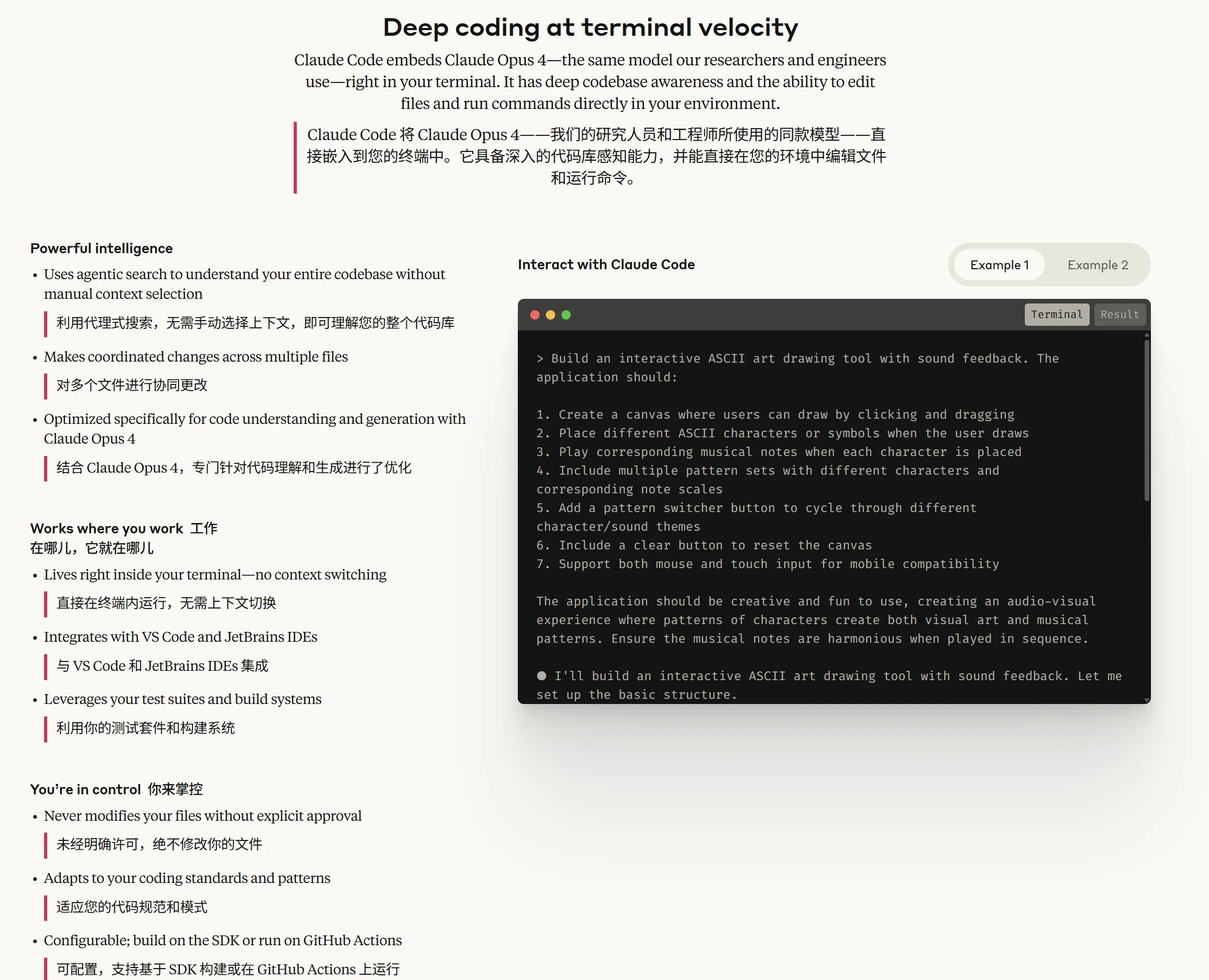
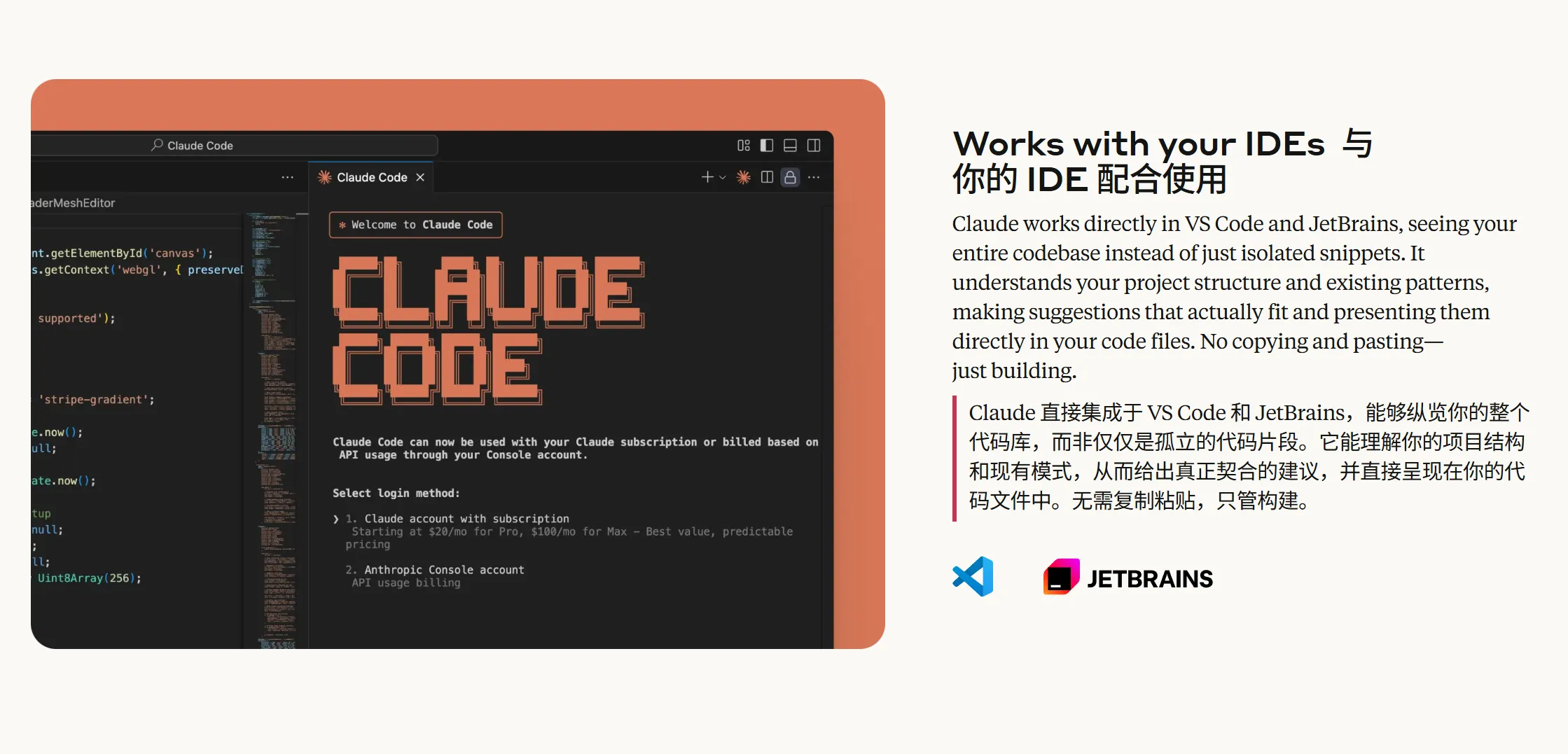
特徴¶
| 機能カテゴリ | 特徴 |
|---|---|
| コード理解 | - スマートエージェントを活用した詳細なコードベース分析、プロジェクト構造と依存関係の理解 |
| - 高レベルのコード概要を自動生成し、ユーザーのコードベース理解を迅速に支援 | |
| コード編集 | - 複雑なコード修正に対応するマルチファイル協調編集をサポート |
| - プロジェクトのパターンとアーキテクチャに適合した、実際に使用可能なコード提案を提供 | |
| 統合能力 | - コンテキストを切り替えることなく、ターミナルで直接実行可能 |
| - VS CodeおよびJetBrains IDEとのシームレスな統合、コピー&ペーストは不要 | |
| コード生成と最適化 | - コードの自動生成、テスト作成、バグ修正、コンセプトからコミットまでの完全なプロセスをサポート |
| - Claude Opus 4などの高度なモデルと連携し、コード生成と理解のために最適化 | |
| 安全性と柔軟性 | - 変更にはユーザーの明確な承認が必要であり、ファイルおよびコマンド操作の安全性が向上 |
| - ユーザーのコード規約に適応し、カスタム設定をサポート | |
| ツールチェーン統合 | - GitHub、GitLabなどのツールとの連携をサポートし、自動化されたワークフローを実現 |
| - テストスイート、ビルドシステムと統合し、既存の開発ツールを強化 | |
| クロスプラットフォームと拡張性 | - Windows、macOS、Linuxオペレーティングシステムをサポート |
| - SDKまたはGitHub Actionsでの実行を設定可能で、さまざまなニーズに柔軟に対応 | |
| 主な応用シーン | - コードベースの入門と理解、新規メンバーの迅速な立ち上げ |
| - コードの問題修正と最適化プロセス、問題分析からPR提出まで | |
| - プロジェクトコードのリファクタリングと新機能の実装 | |
| ユーザーフィードバックのハイライト | - 日常の開発効率を向上させ、ルーチンタスクに費やす時間を削減 |
| - 複雑な多段階タスクの処理に優れており、開発の可能性を拡大 |
AIモデルの設定方法¶
Windowsでの画像付きガイド¶
1. Node.js環境のインストール¶
Claude Codeを実行するにはNode.js環境が必要です。
Node.js環境のインストール手順
- ブラウザで https://nodejs.org/ にアクセスします
- 「LTS」バージョンをクリックしてダウンロードします(長期サポートバージョンを推奨)
- ダウンロードが完了したら、.msiファイルをダブルクリックします
- インストールウィザードに従ってインストールを完了します。デフォルト設定のままで問題ありません
Windowsでの注意事項
- CMDではなくPowerShellの使用を推奨します
- 権限の問題が発生した場合は、管理者として実行してみてください
- 一部のウイルス対策ソフトが誤検知する可能性があるため、ホワイトリストに追加する必要があります
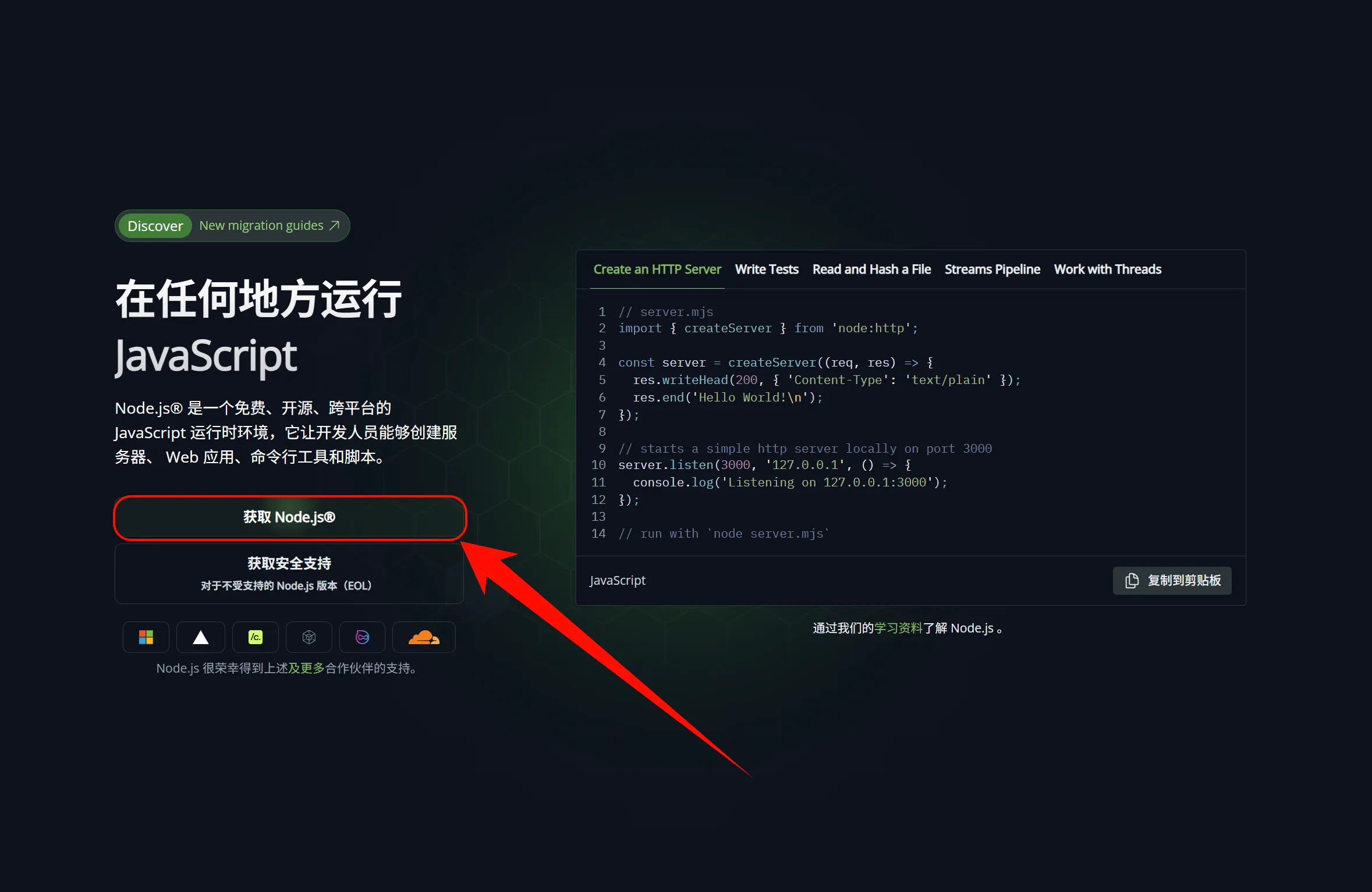
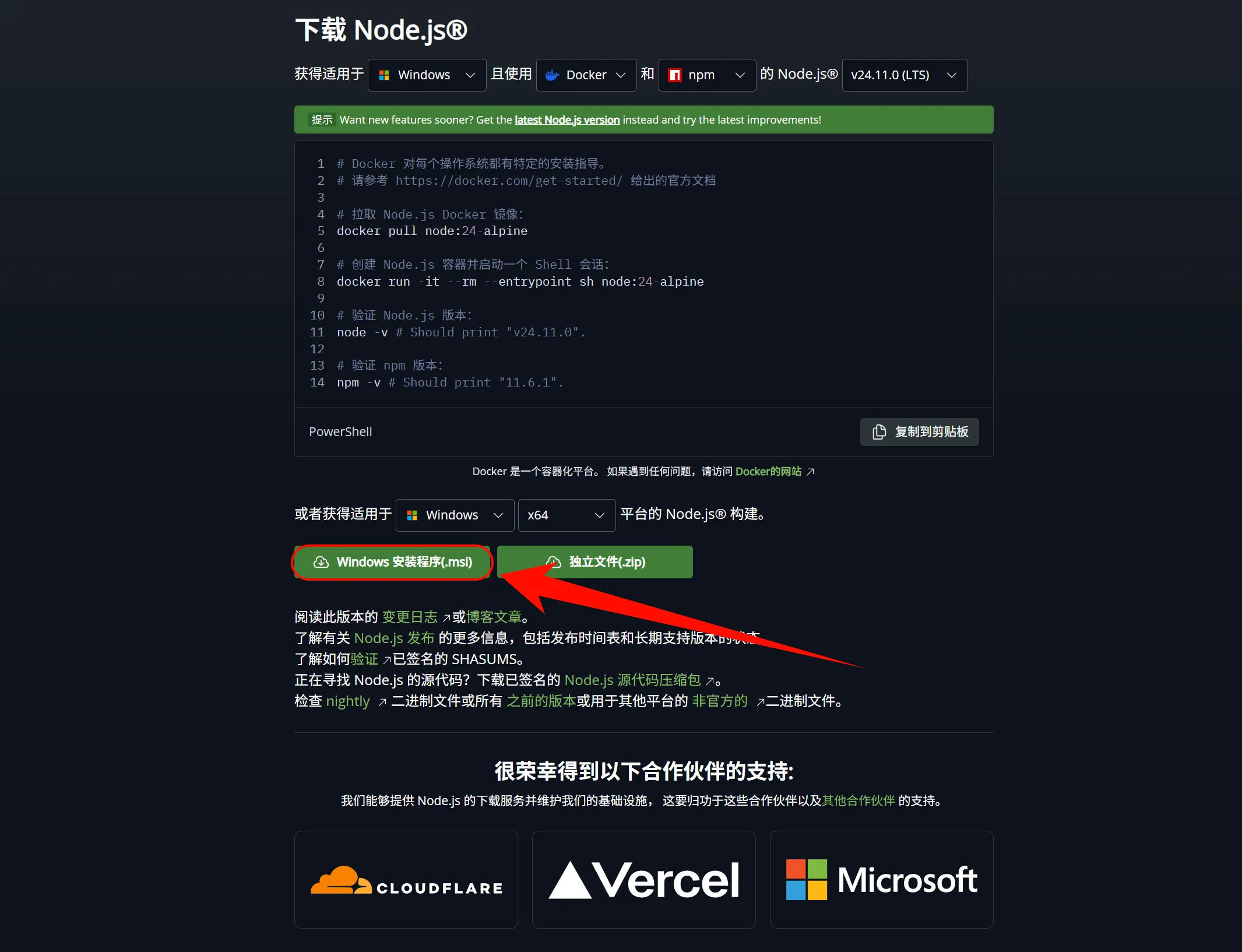
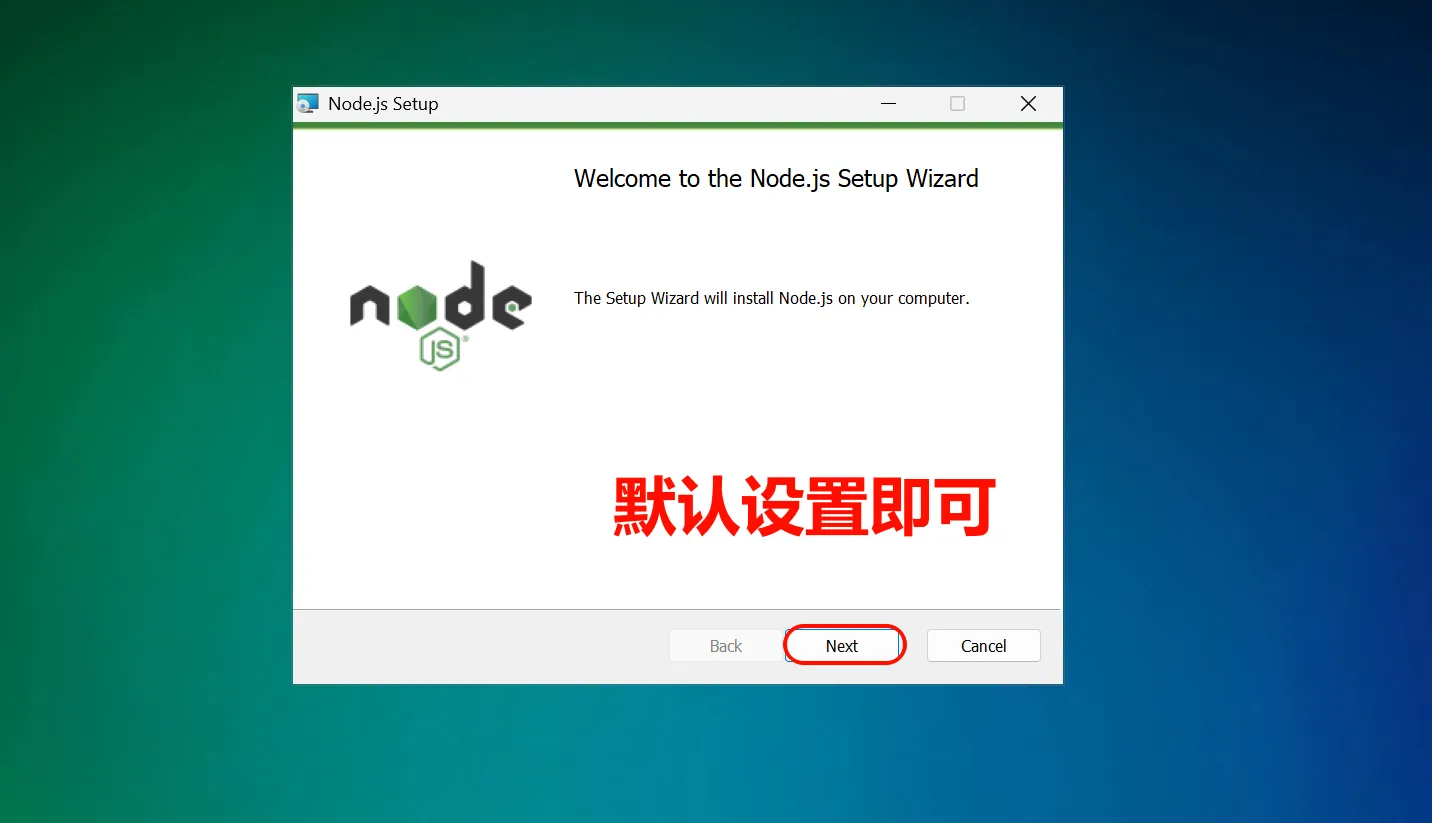
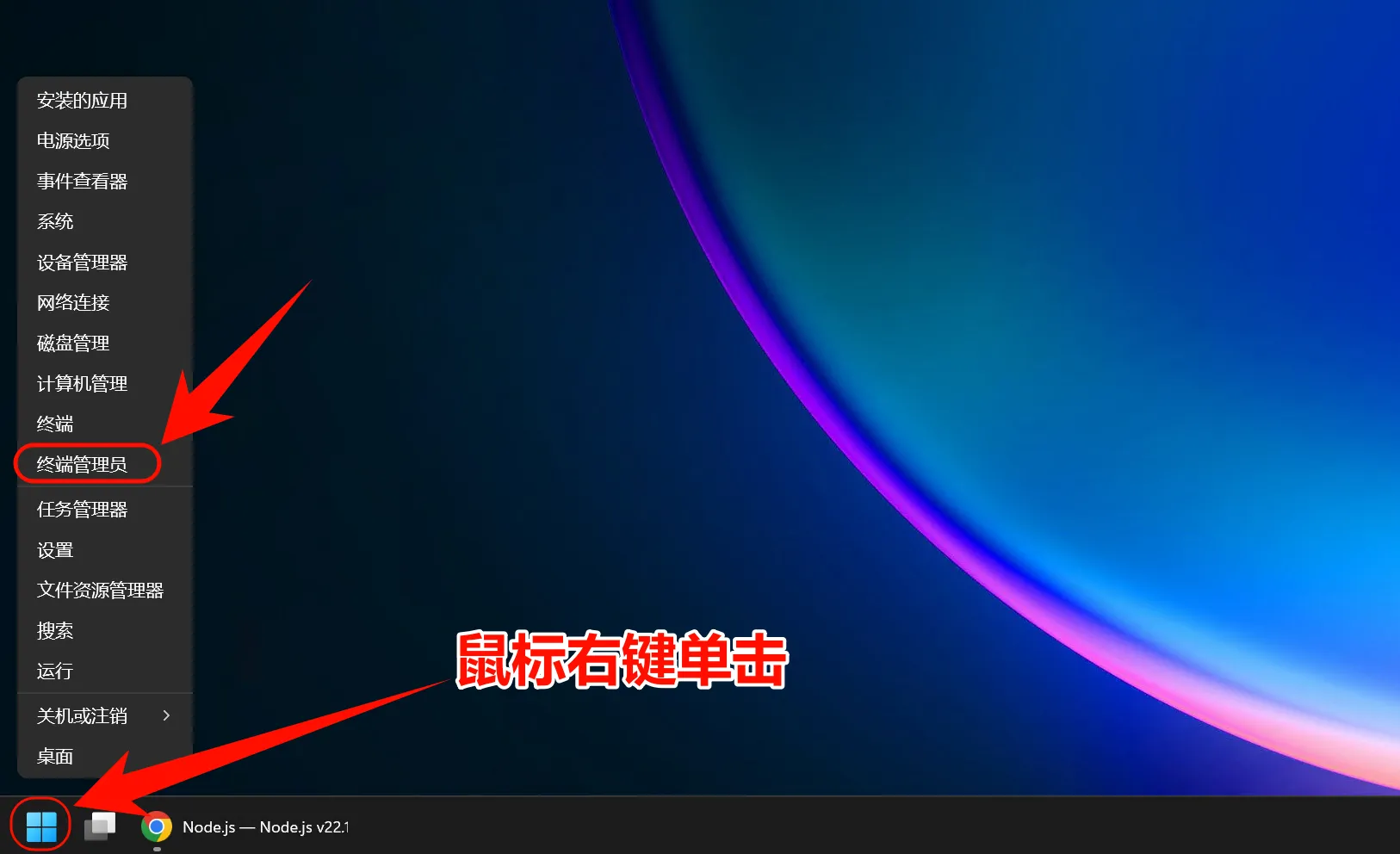
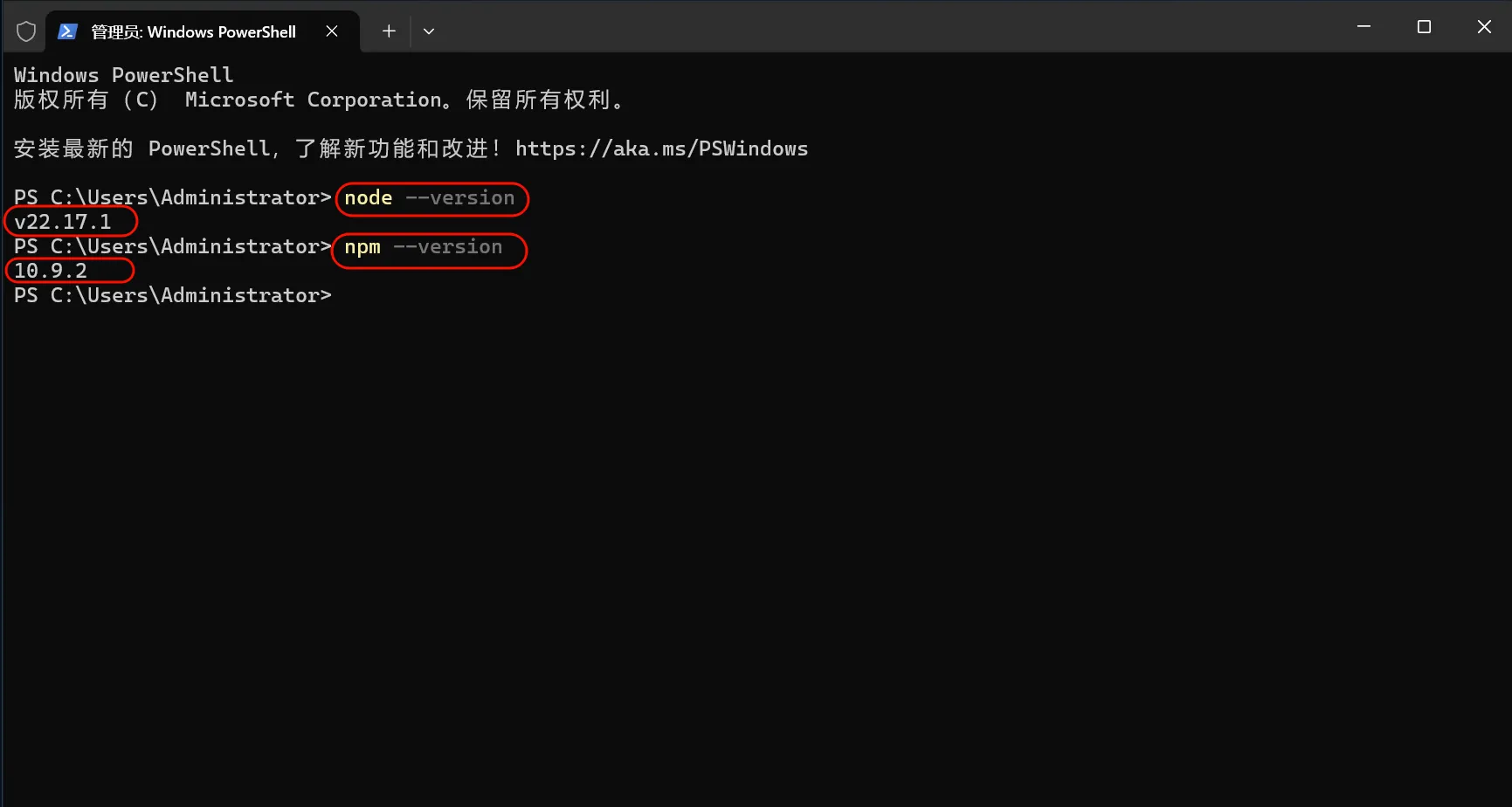
インストールが成功したかどうかの確認
インストール完了後、PowerShellまたはCMDを開き、以下のコマンドを入力します:
バージョン番号が表示されれば、インストールは成功です2. Git Bashのインストール¶
Windowsでの注意事項
Windows環境では、Claude codeのインストールにGit Bashを使用する必要があります。インストール完了後、環境変数の設定とClaude Codeの使用は、引き続き通常のPowerShellまたはCMDで行われます。
Git for Windowsのダウンロードとインストール
- https://git-scm.com/downloads/win にアクセスします
- 「Download for Windows」をクリックしてインストールパッケージをダウンロードします
- ダウンロードした.exeインストールファイルを実行します
- インストールプロセス中はデフォルト設定を維持し、そのまま「Next」をクリックしてインストールを完了します
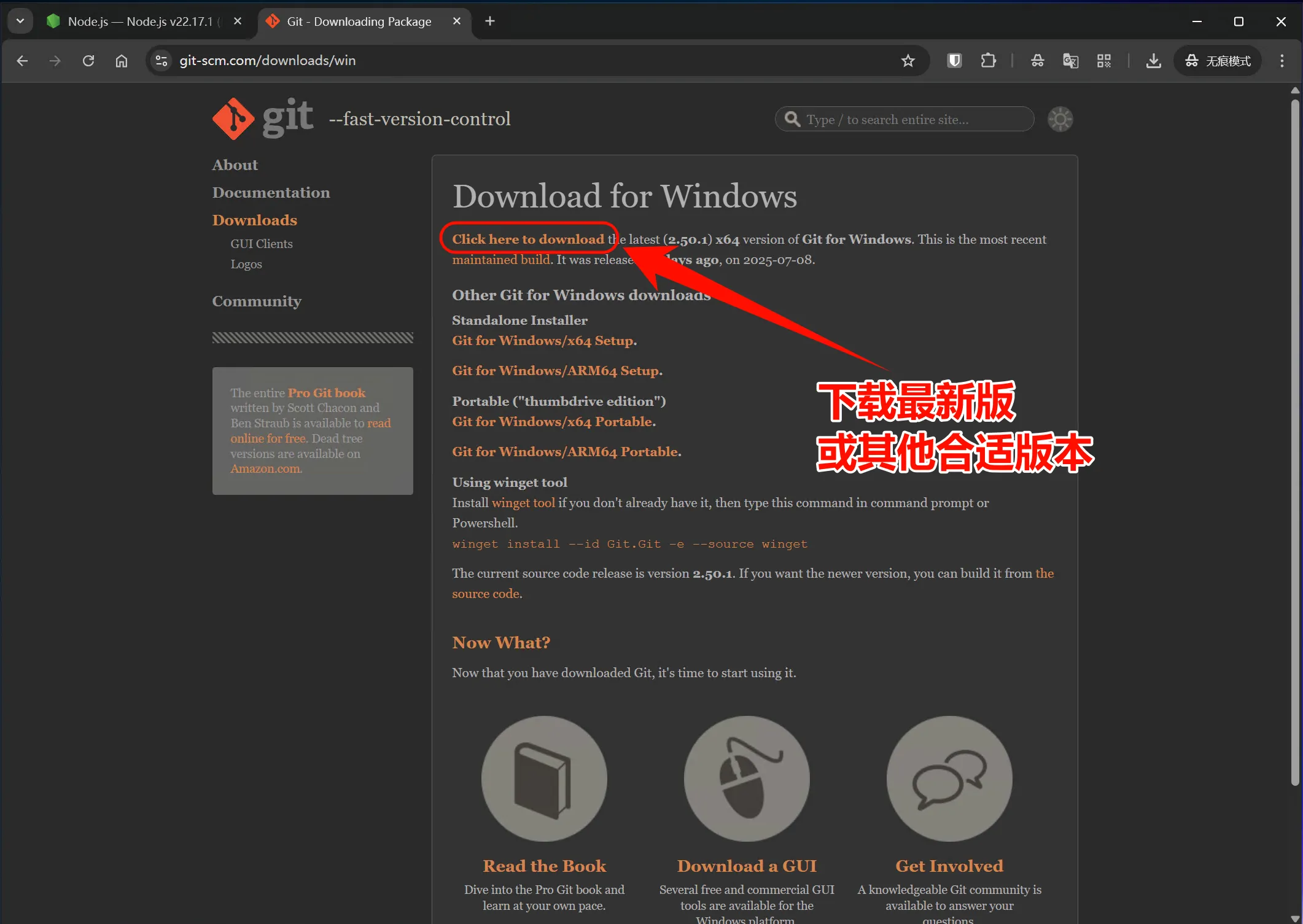
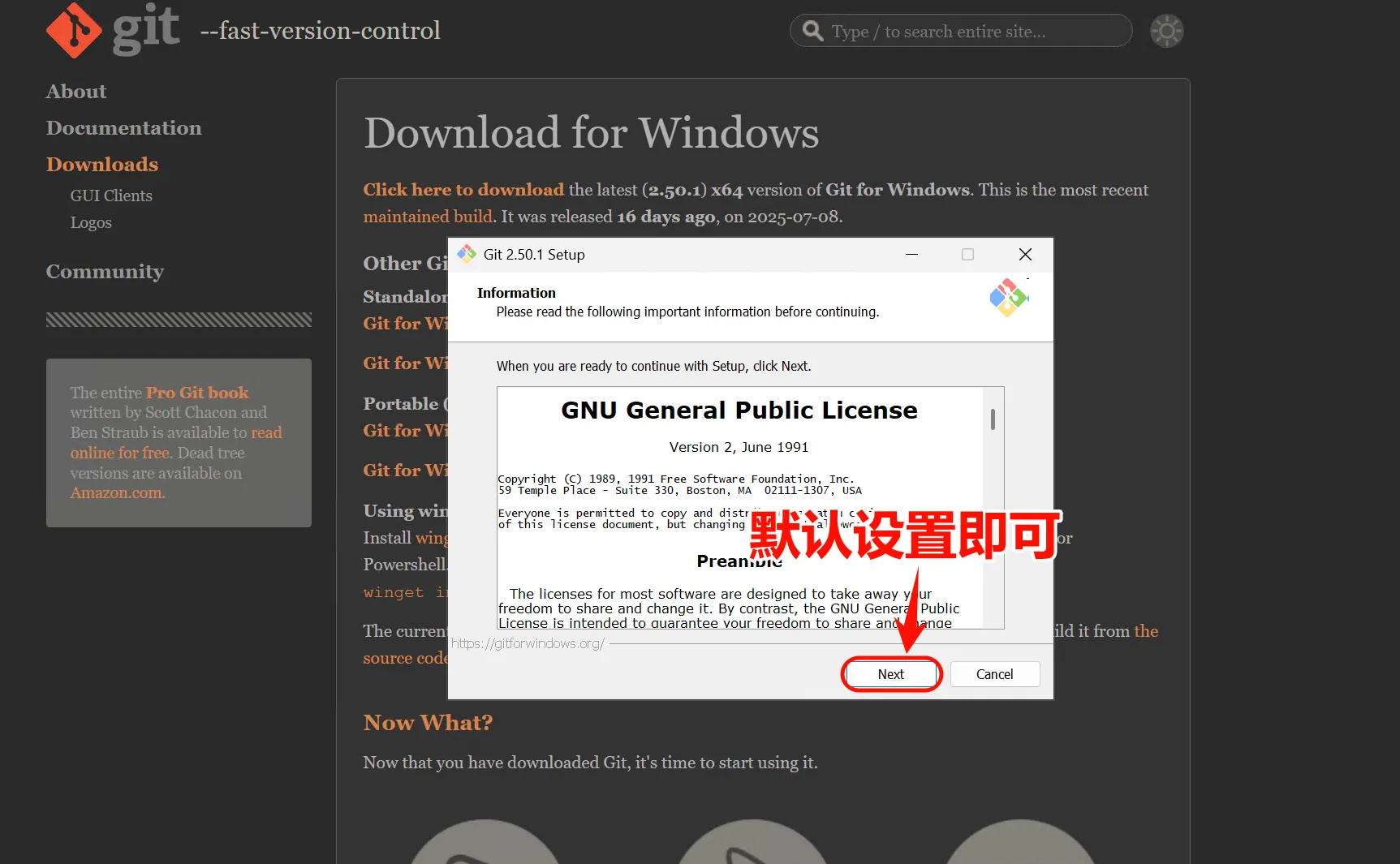
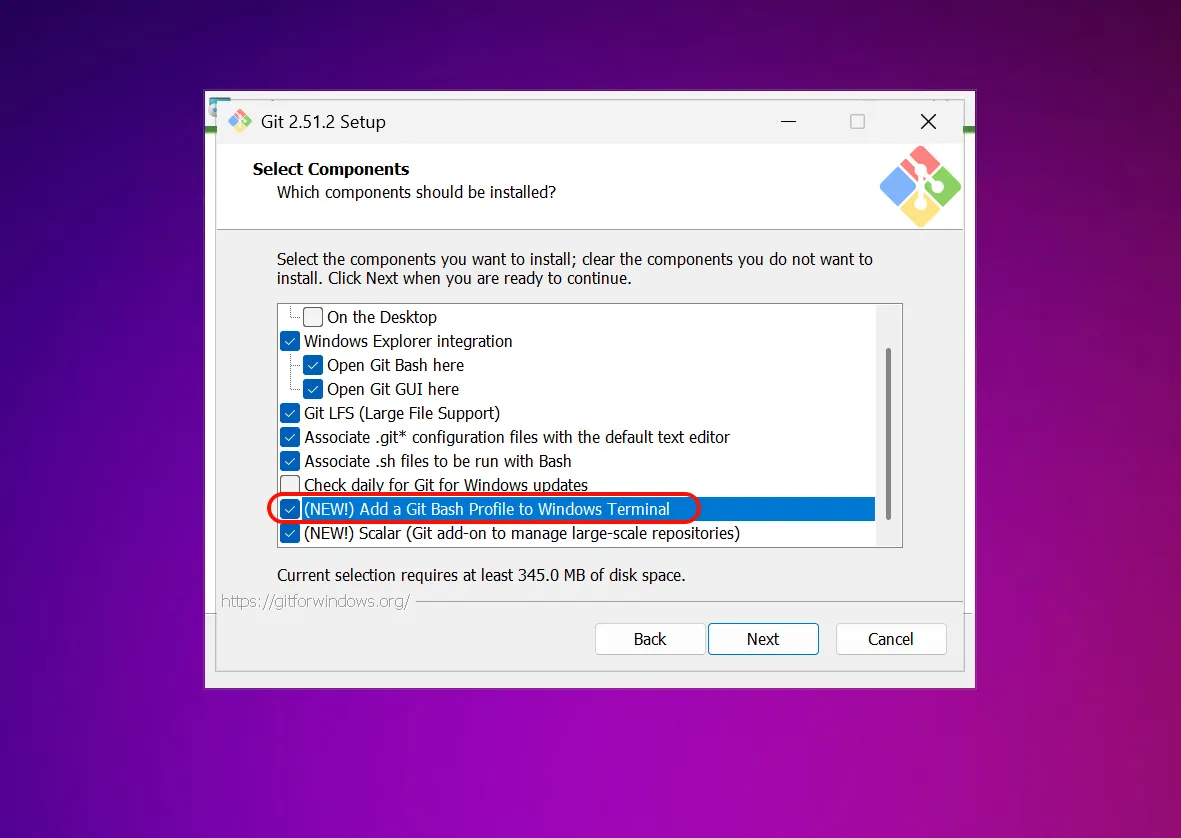
3. Claude Codeのインストール¶
Claude Codeのインストール
PowerShellを開き、以下のコマンドを実行します:
このコマンドは、npm公式リポジトリから最新バージョンのClaude Codeをダウンロードしてインストールします。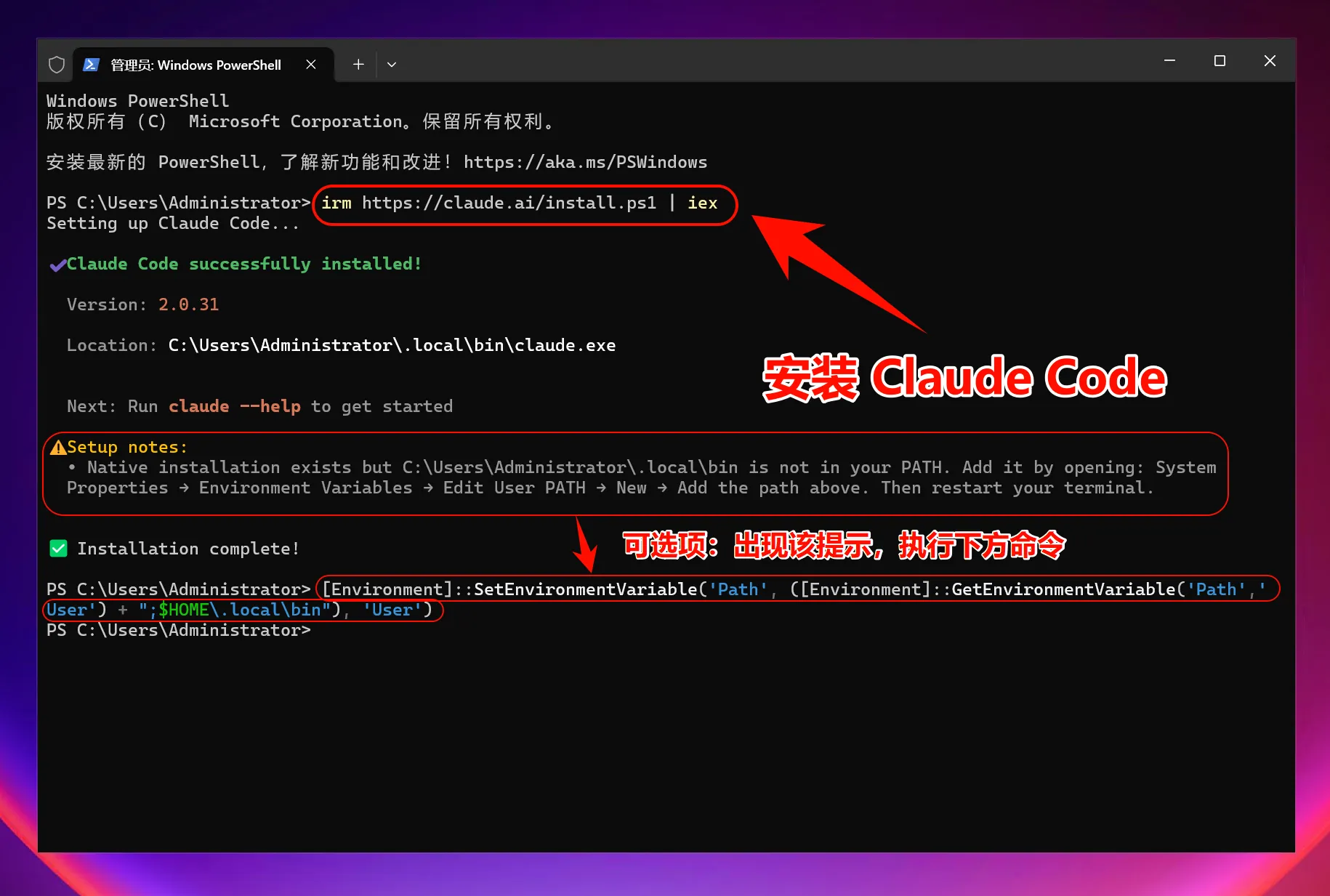
~/.local/bin をPATHに追加(プロンプトで要求された場合のみ)
Claude Codeインストールの確認
インストール完了後、以下のコマンドを入力してインストールが成功したか確認します:
バージョン番号が表示されたら、おめでとうございます!Claude Codeのインストールは成功です。4. 環境変数の設定¶
ワンクリック設定コマンド (Windows システム)
Claude Codeを中継サービスに接続するために、複数の環境変数を設定する必要があります:
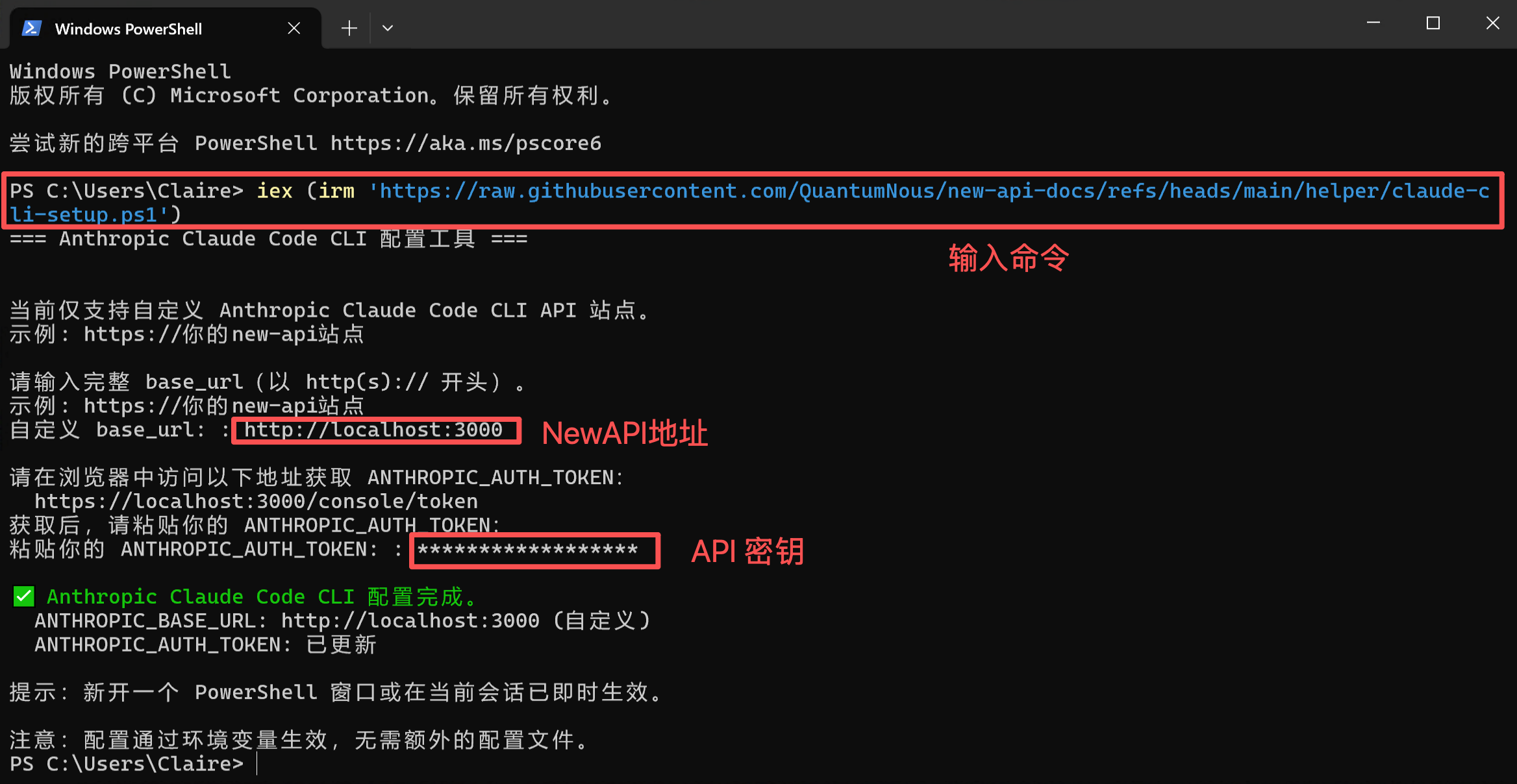
5. Claude Codeの使用開始¶
これでClaude Codeの使用を開始できます!
Claude Codeの起動
PowerShellを開き、直接Claude Codeを起動します:
特定のプロジェクトで使用する場合: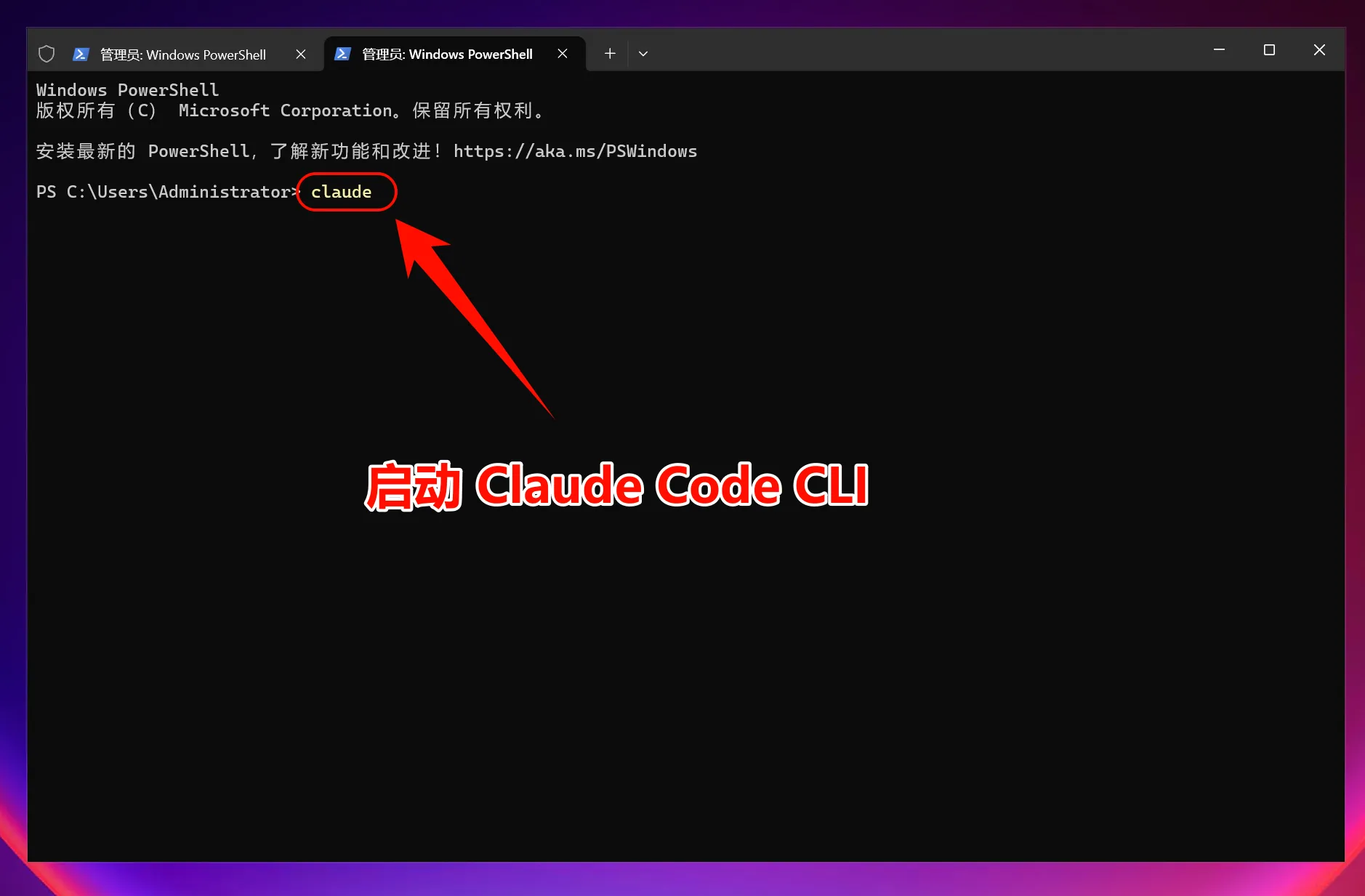
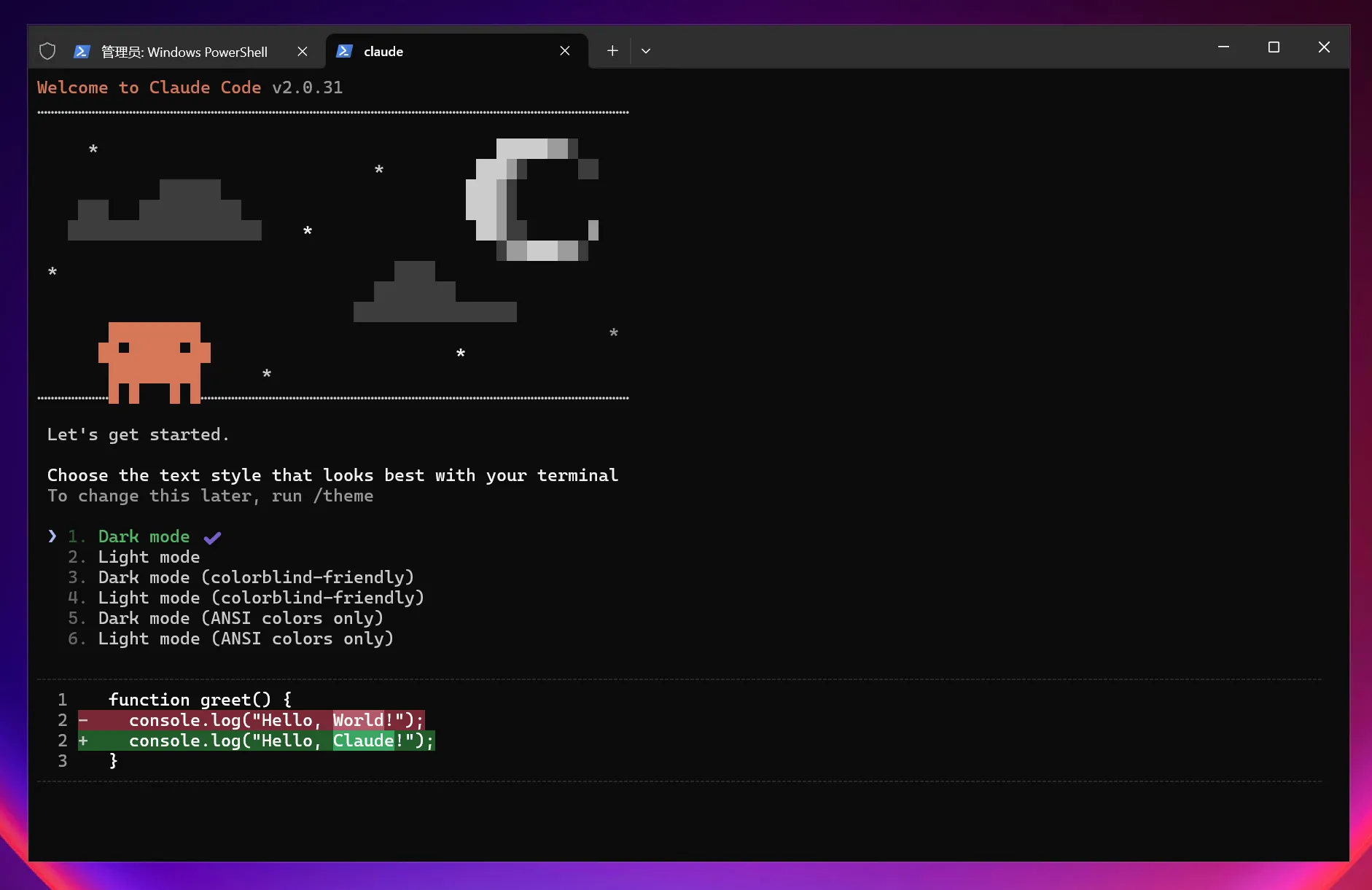
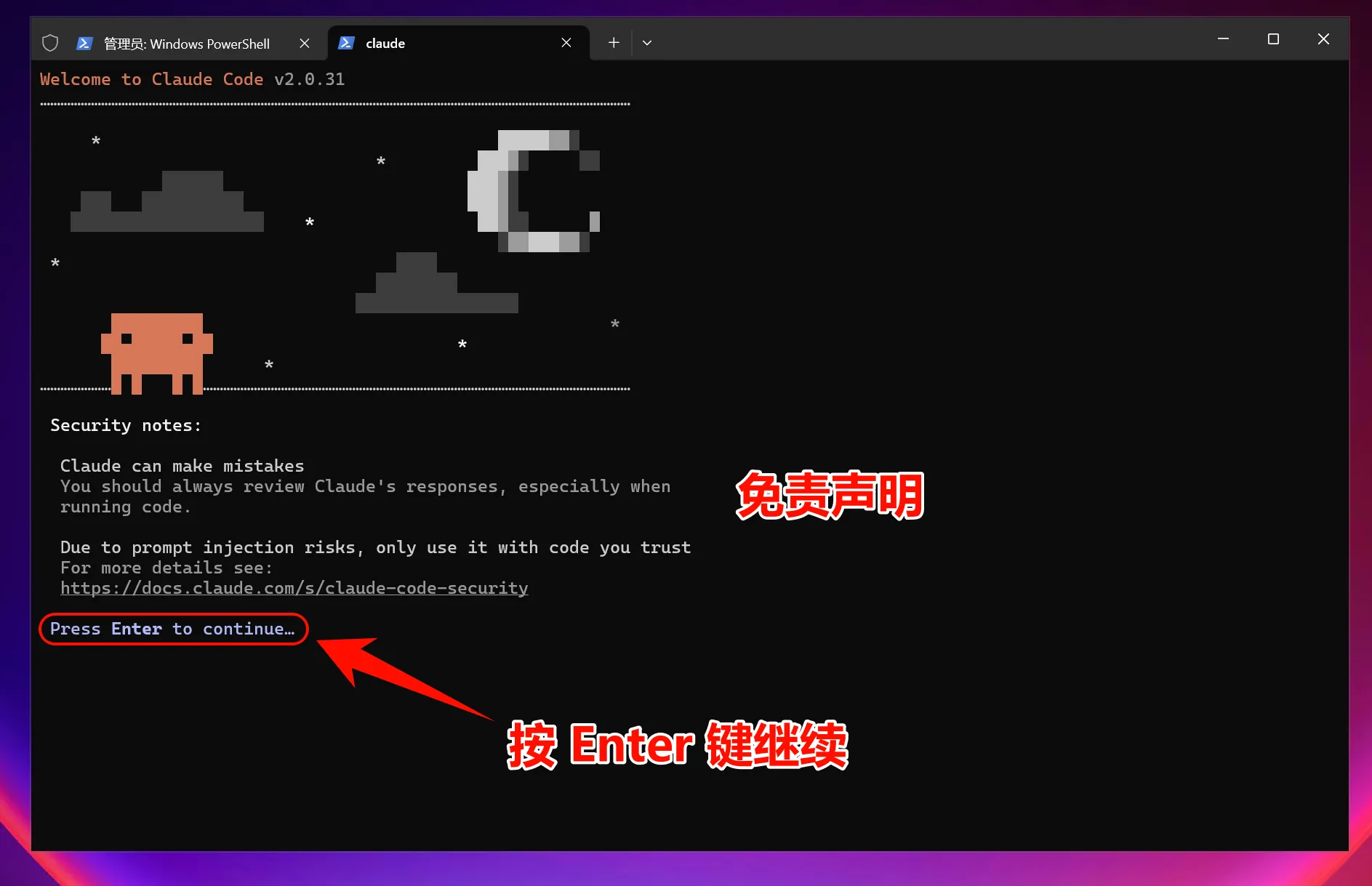
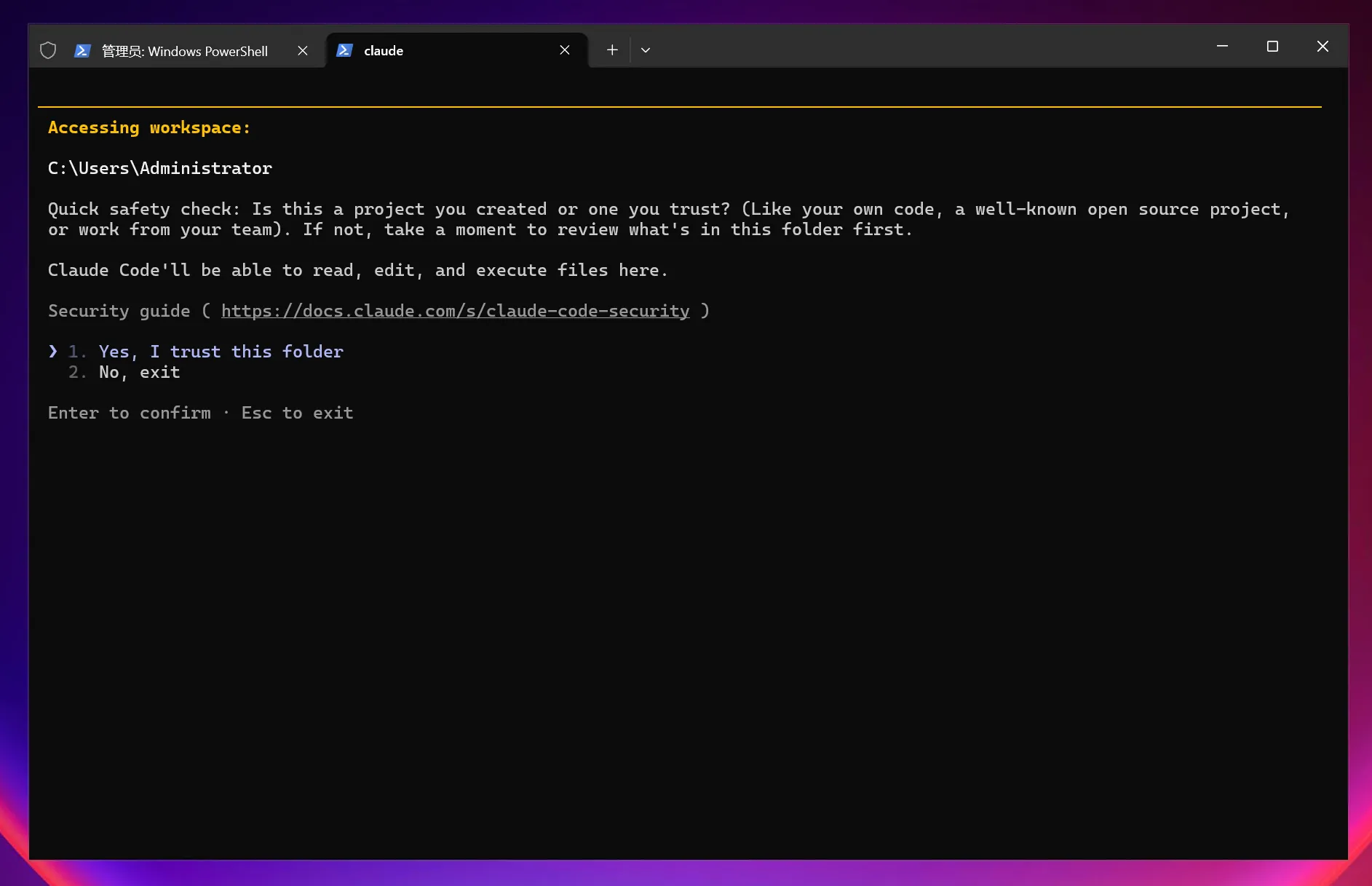
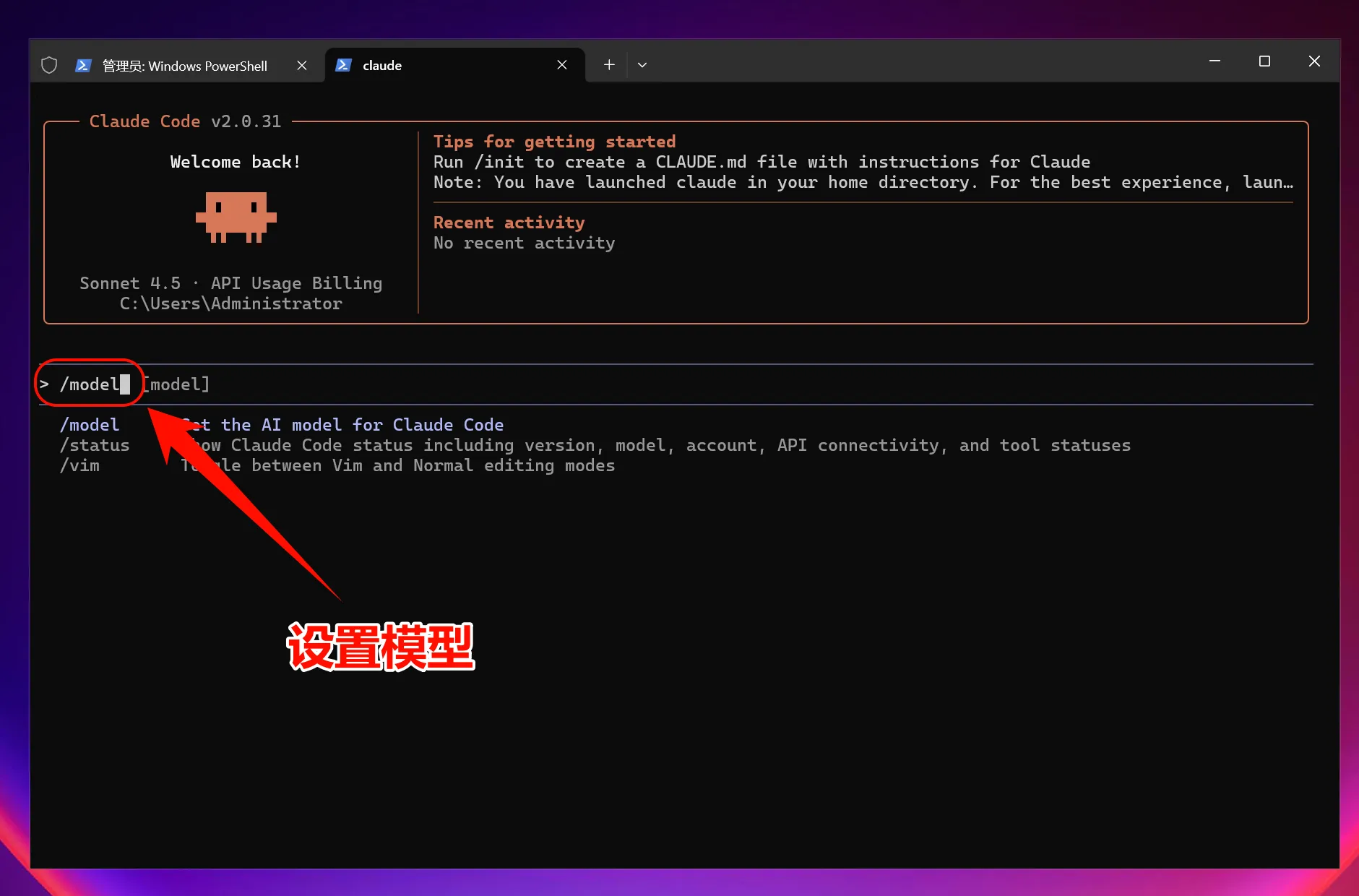
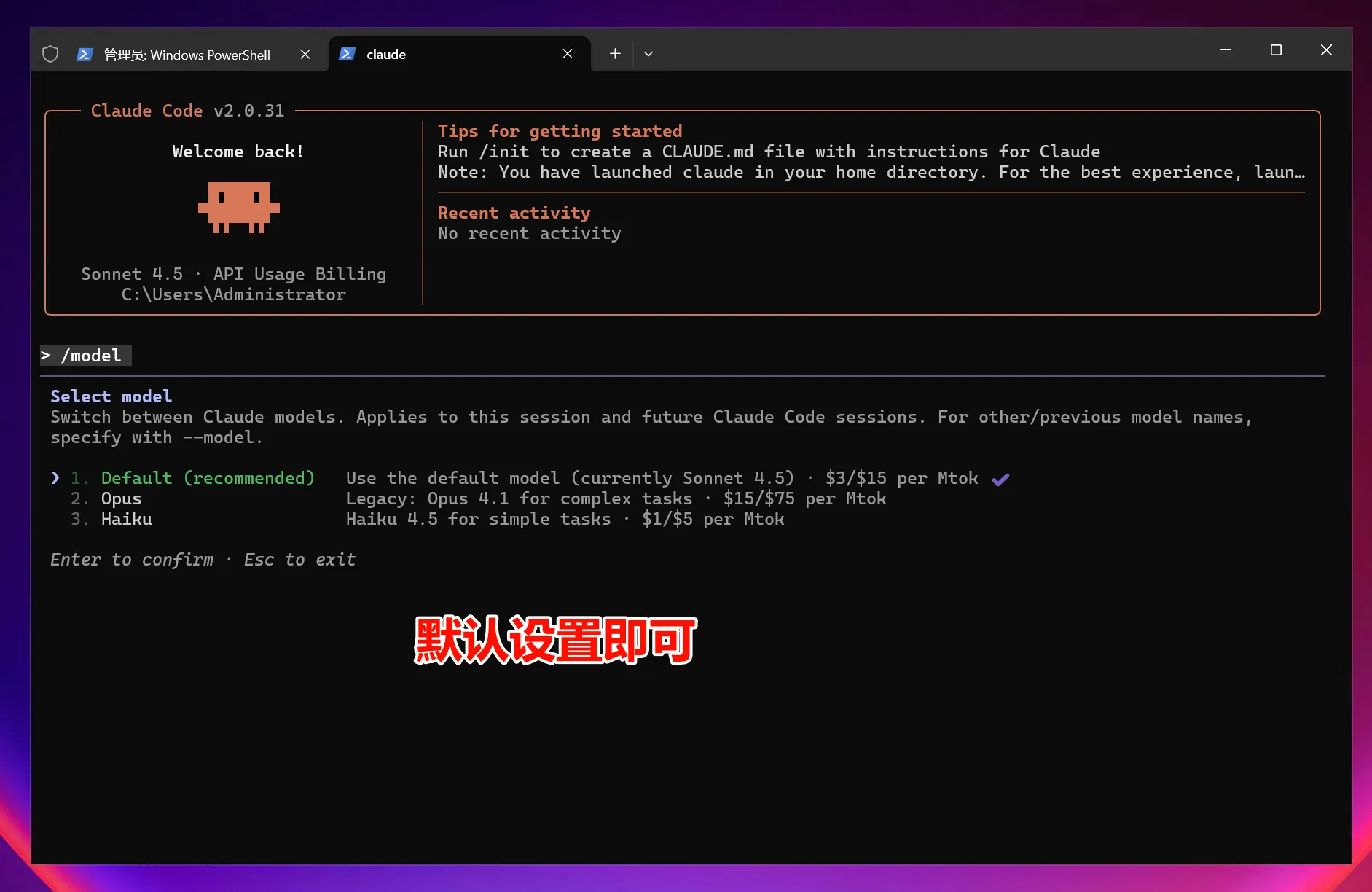
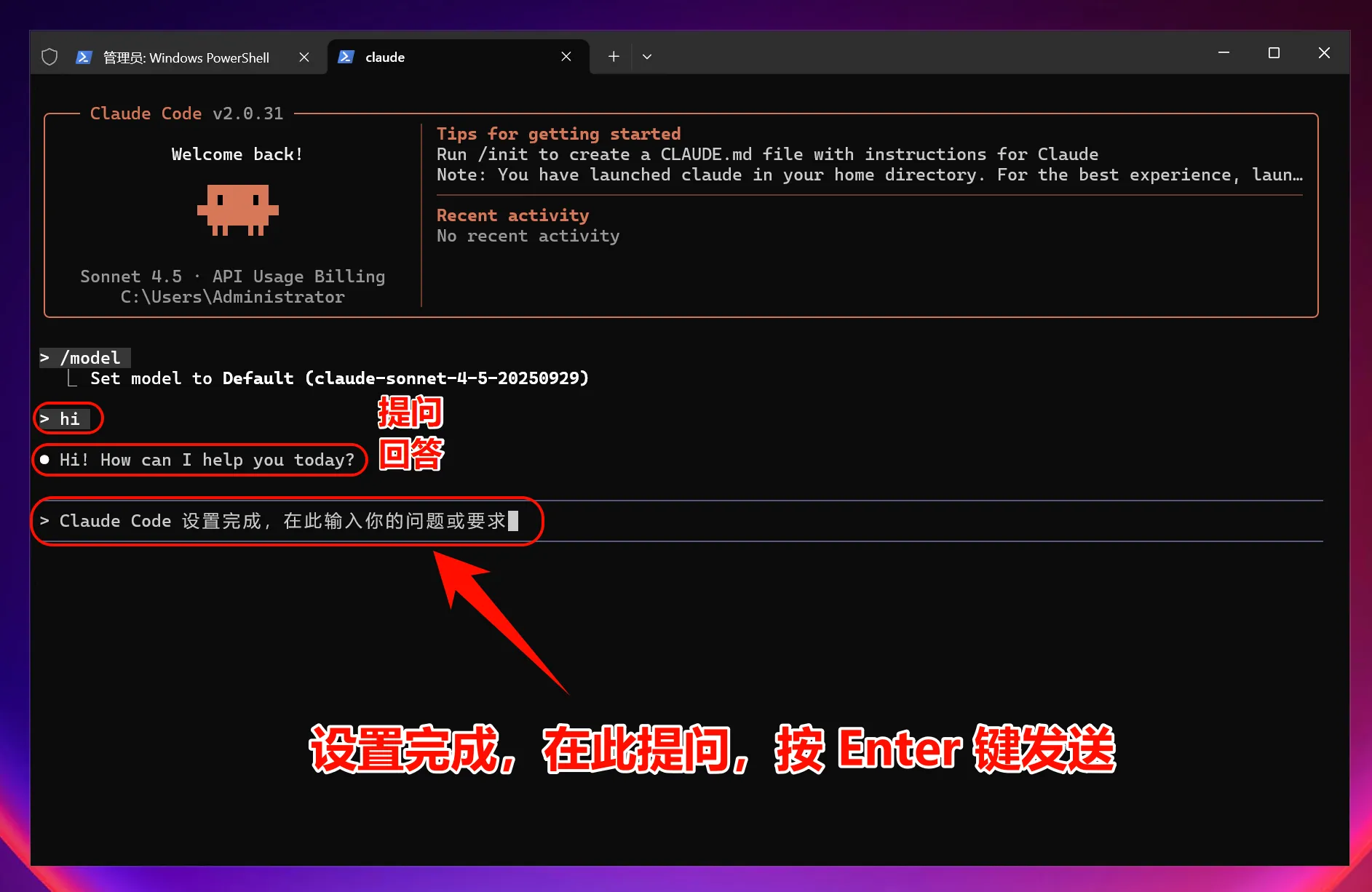
注意:環境変数を設定・変更した後、すべてのモデル(公式プリセットモデルを含む)はカスタムアクセスポイントを呼び出し、公式アカウントのクォータは使用されません。
macOSでの画像付きガイド¶
1. Claude Code CLIのインストール¶
ターミナルを開きます
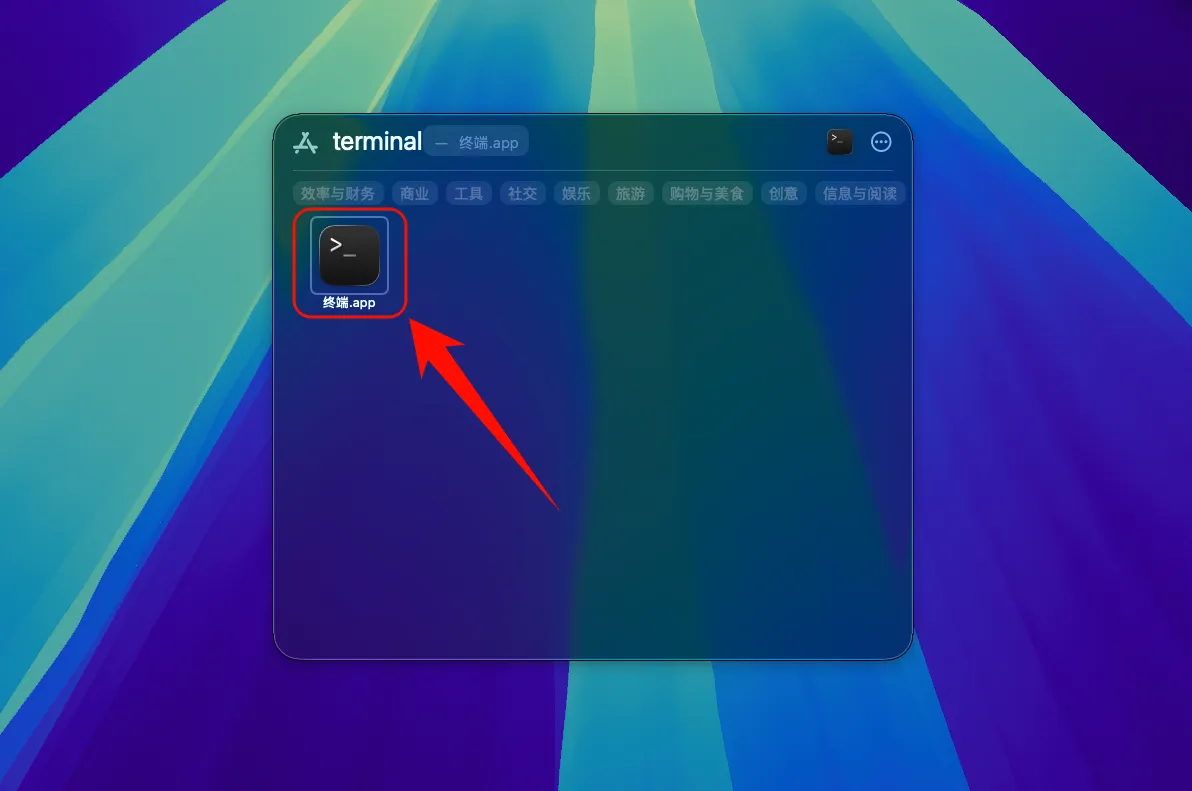
Claude Codeのインストール
ターミナルを開き、以下のコマンドを実行します:
オプション:プロンプトが表示された後に提供されたコマンドを実行します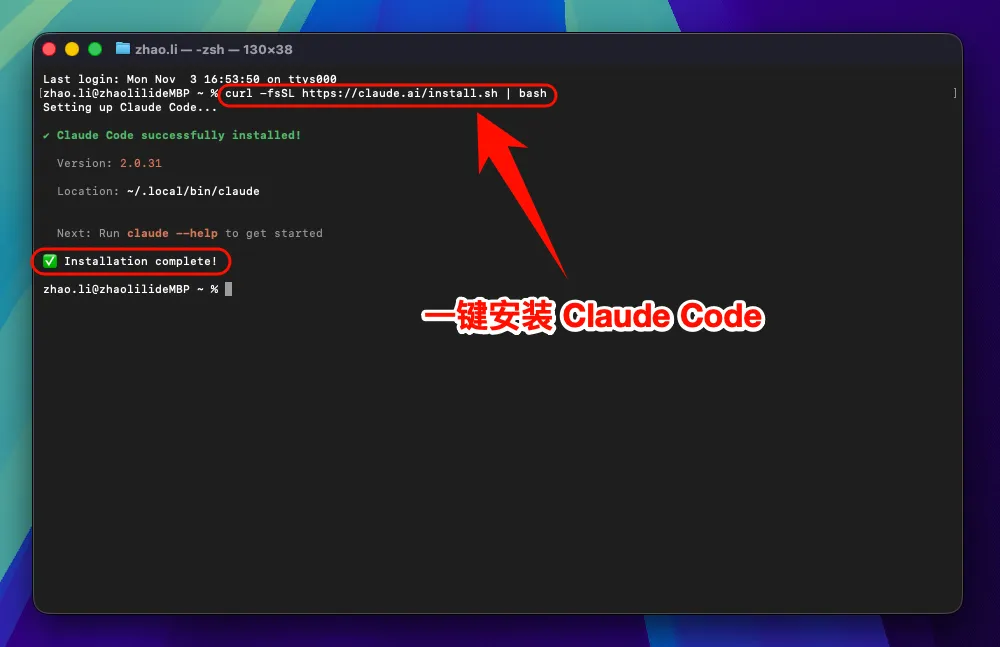
2. 環境変数の設定¶
Claude Codeをサードパーティの中継サービスに接続するために、環境変数を設定する必要があります:
Claude Code環境変数のワンクリック設定
コマンドを入力します:
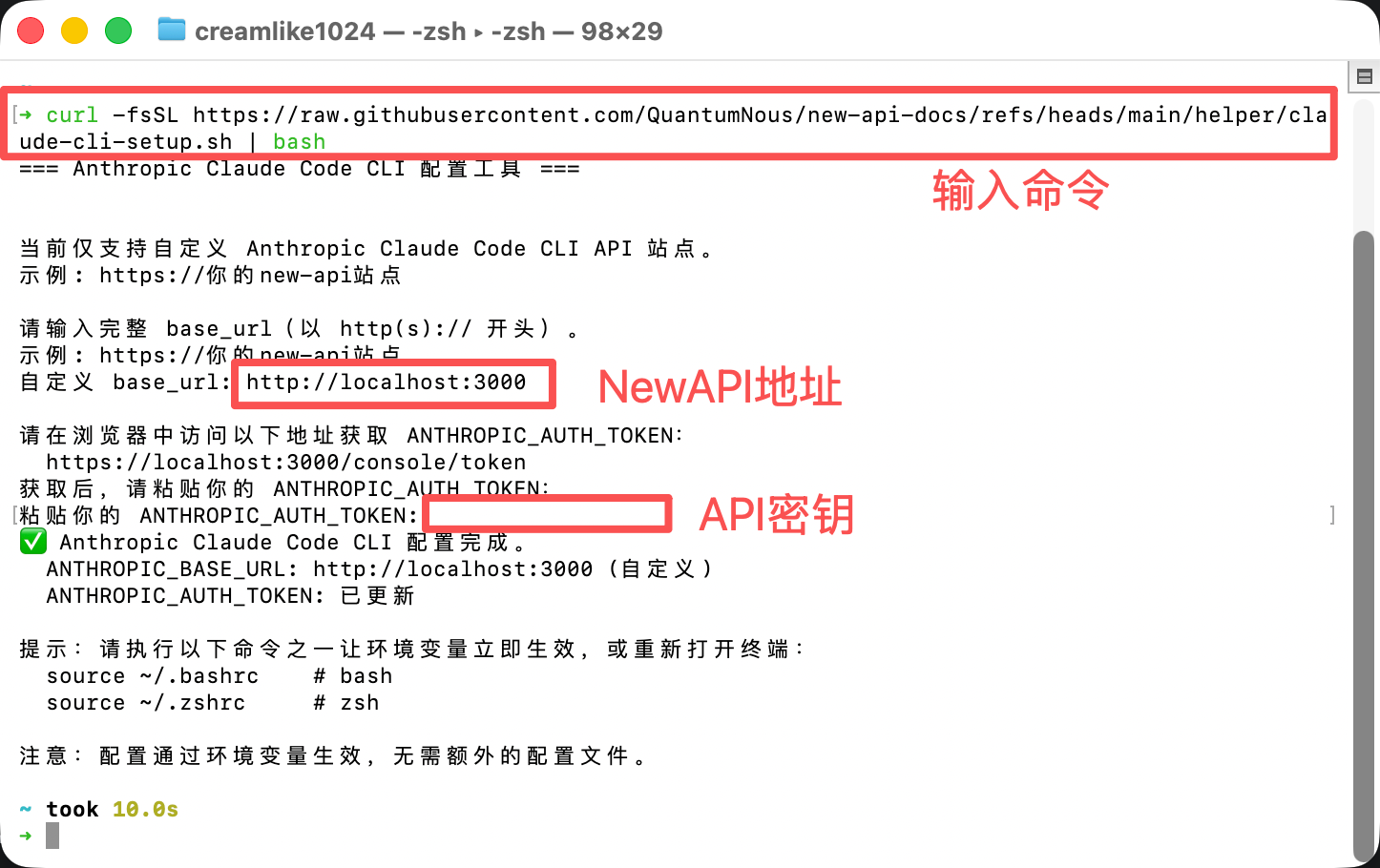
Claude Codeインストールの確認
インストール完了後、以下のコマンドを入力してインストールが成功したか確認します:
バージョン番号が表示されたら、おめでとうございます!Claude Codeのインストールは成功です。3. Claude Codeの使用開始¶
これでClaude Codeの使用を開始できます!
Claude Codeの起動
直接Claude Codeを起動します:
特定のプロジェクトで使用する場合: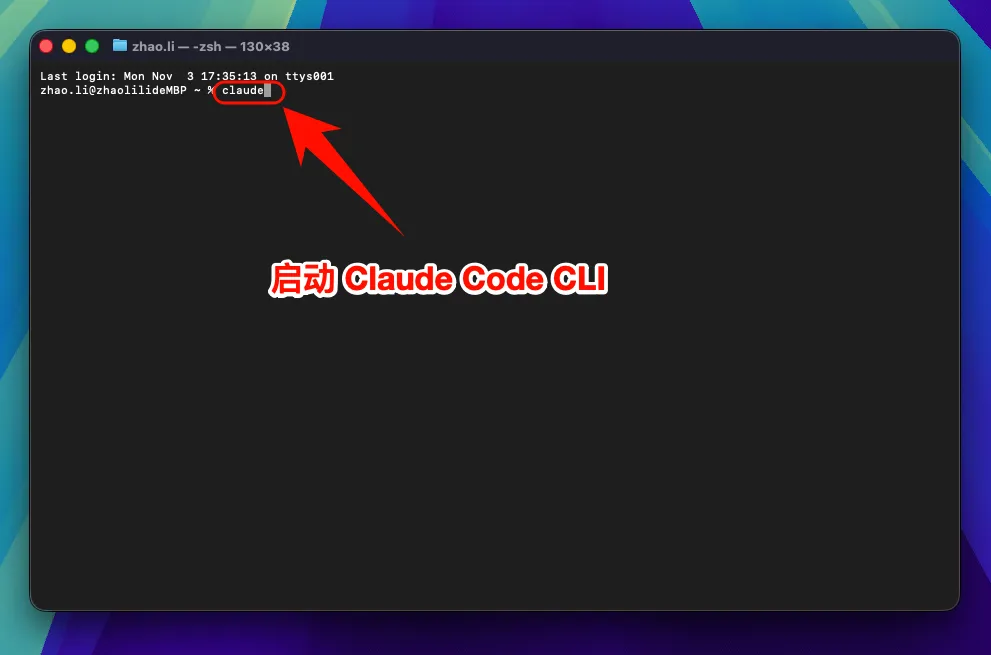
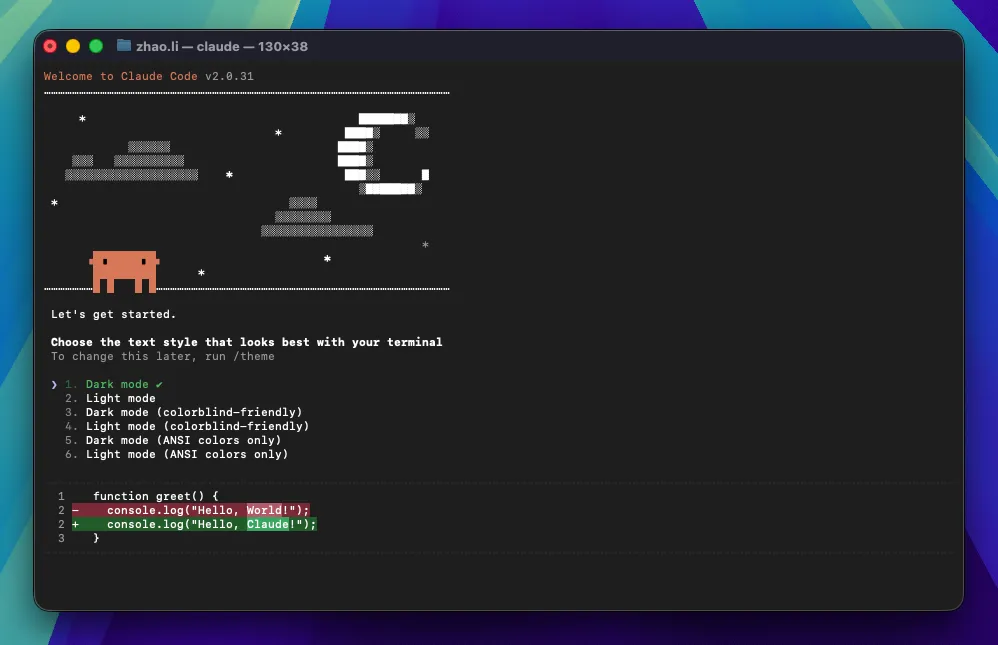
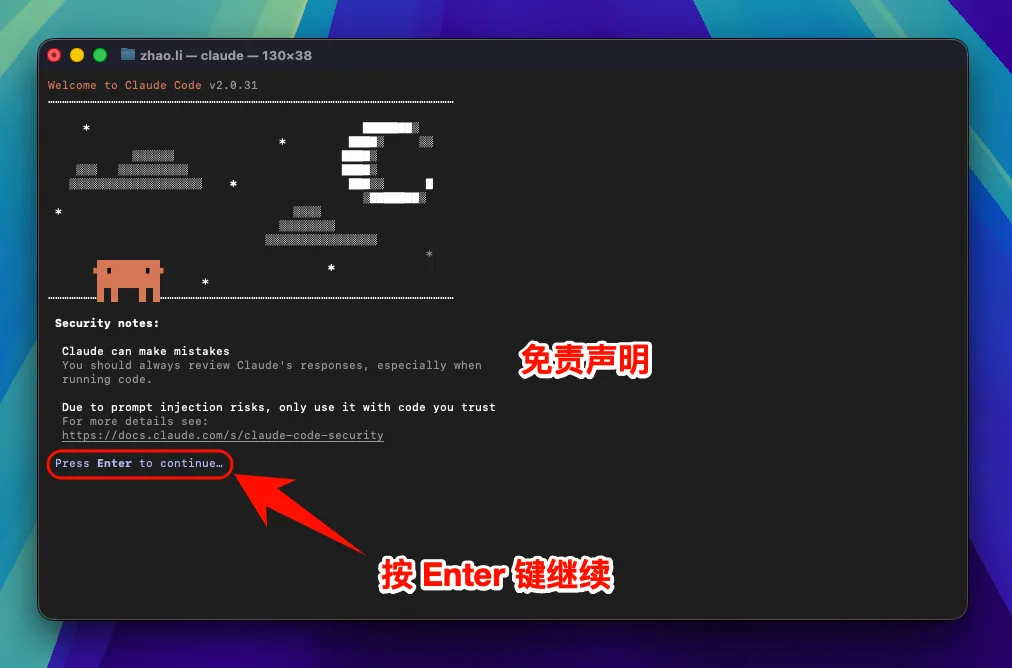
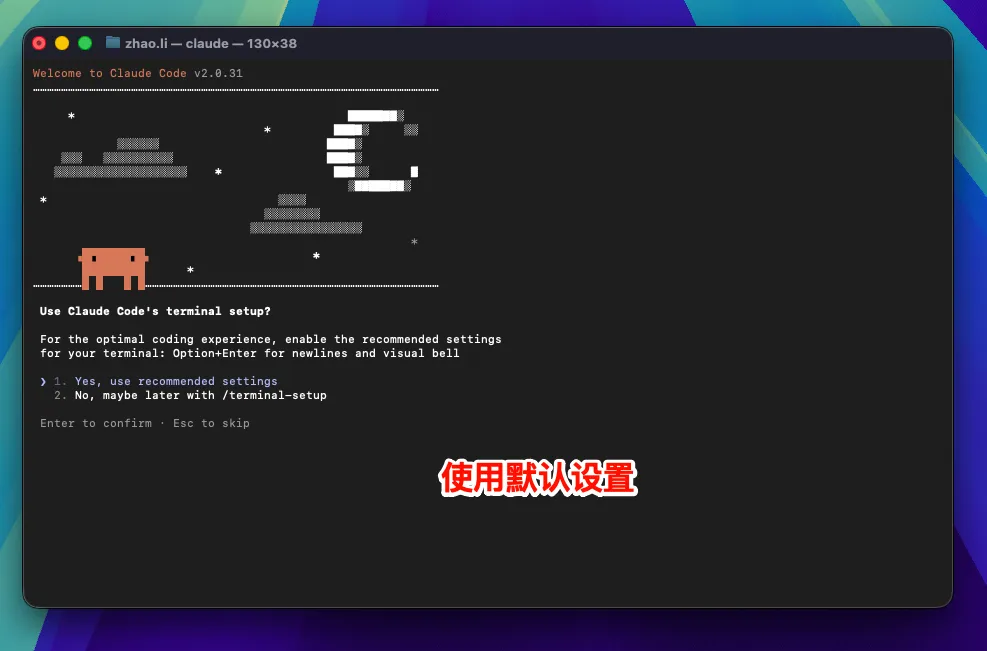
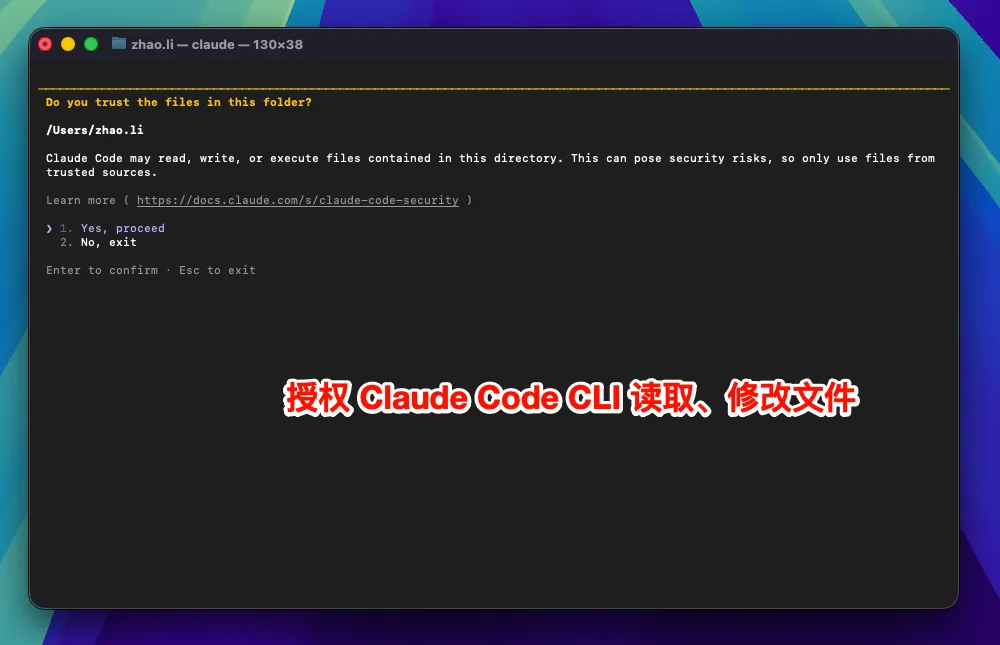
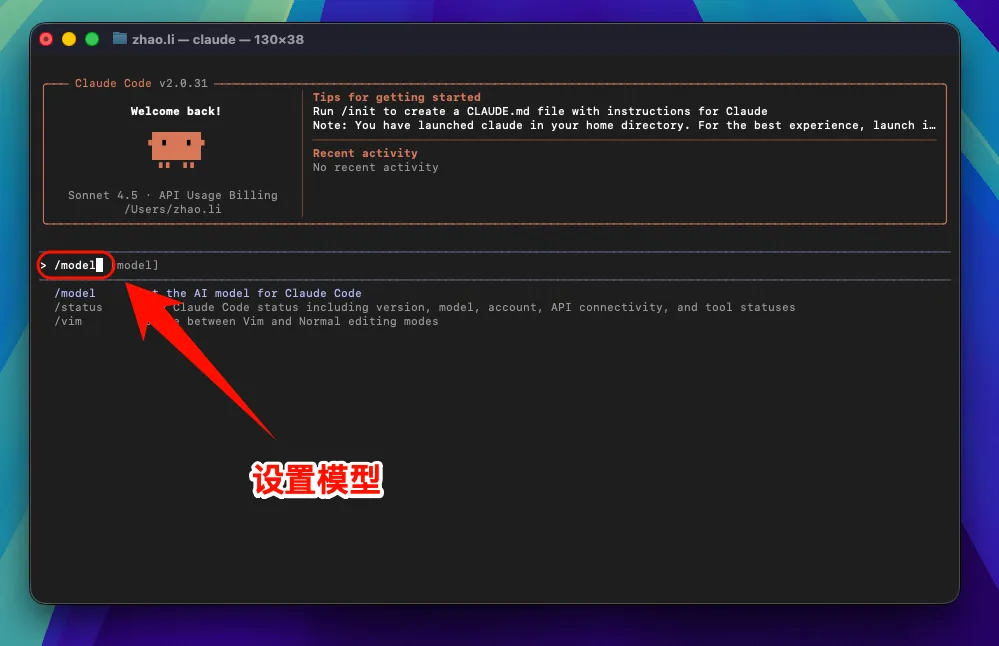
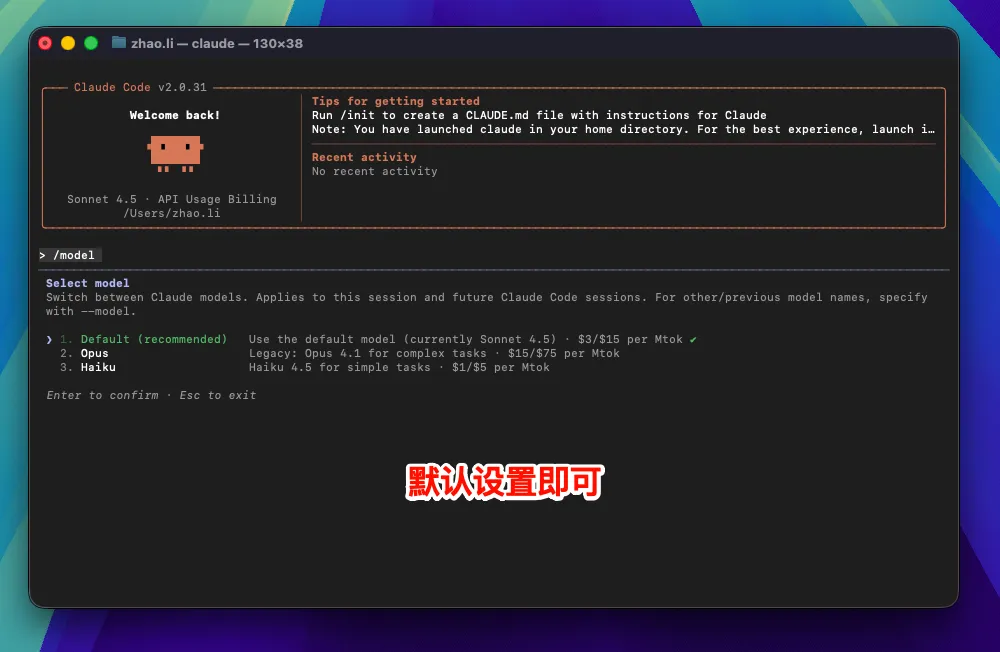
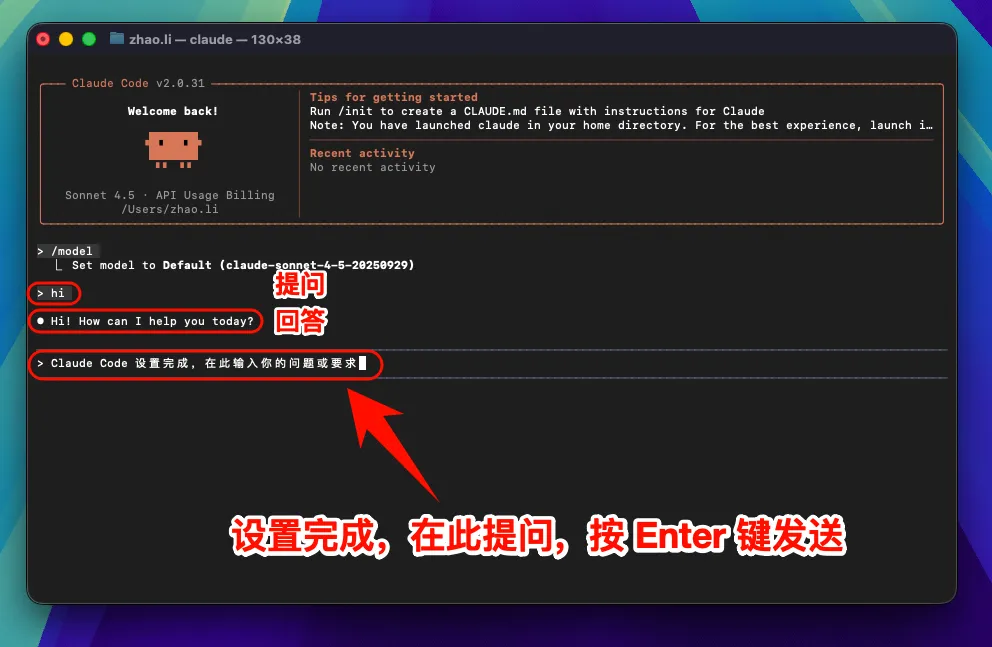
注意:環境変数
ANTHROPIC_BASE_URLを設定・変更した後、すべてのモデル(公式プリセットモデルを含む)はカスタムアクセスポイントを呼び出し、公式アカウントのクォータは使用されません。
6. macOSのよくある問題解決¶
macOSのセキュリティ設定による実行のブロック
システムがClaude Codeの実行をブロックした場合:
- 「システム環境設定」→「セキュリティとプライバシー」を開きます
- 「このまま開く」または「許可」をクリックします
- または
Terminalで実行します:sudo spctl --master-disable
Linuxでの画像付きガイド¶
1. Claude Codeのインストール¶
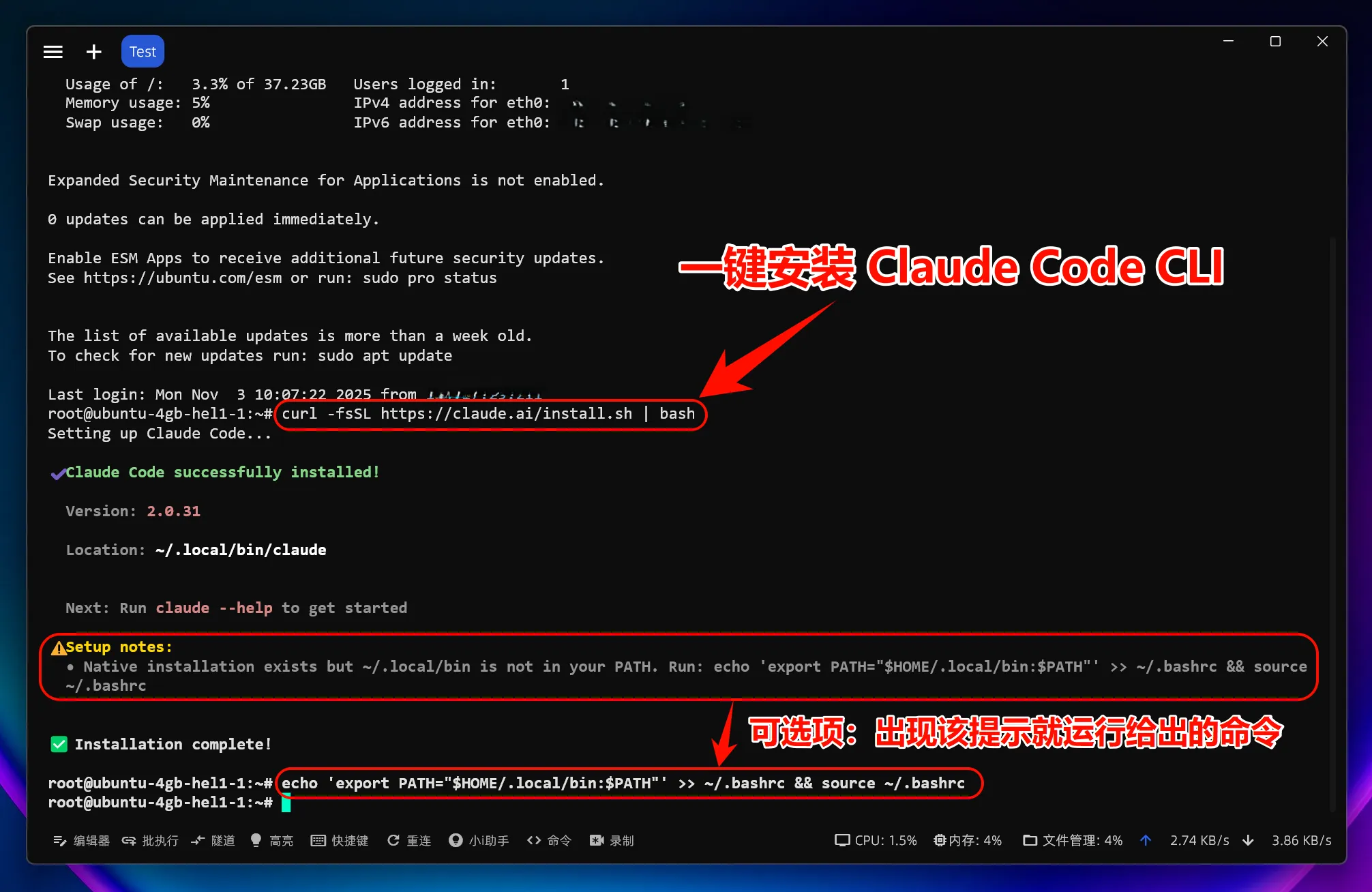
Claude Codeのインストール
ターミナルを開き、以下のコマンドを実行します:
権限の問題が発生した場合は、sudoを使用できます: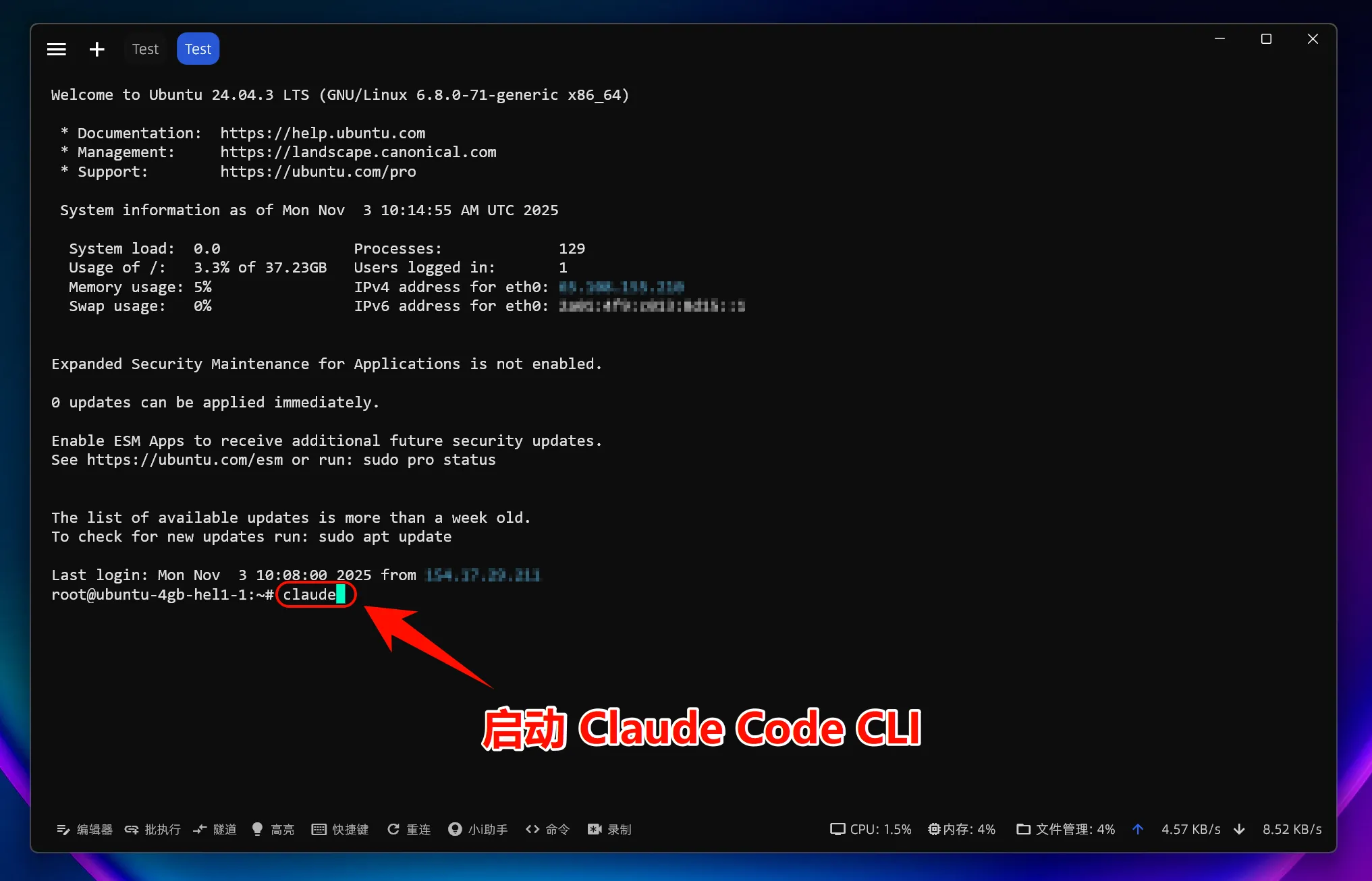
Claude Codeインストールの確認
インストール完了後、以下のコマンドを入力してインストールが成功したか確認します:
バージョン番号が表示されたら、おめでとうございます!Claude Codeのインストールは成功です。2. 環境変数の設定¶
Claude Codeを中継サービスに接続するために、2つの環境変数を設定する必要があります:
環境変数のワンクリック変更
コマンドを入力します:
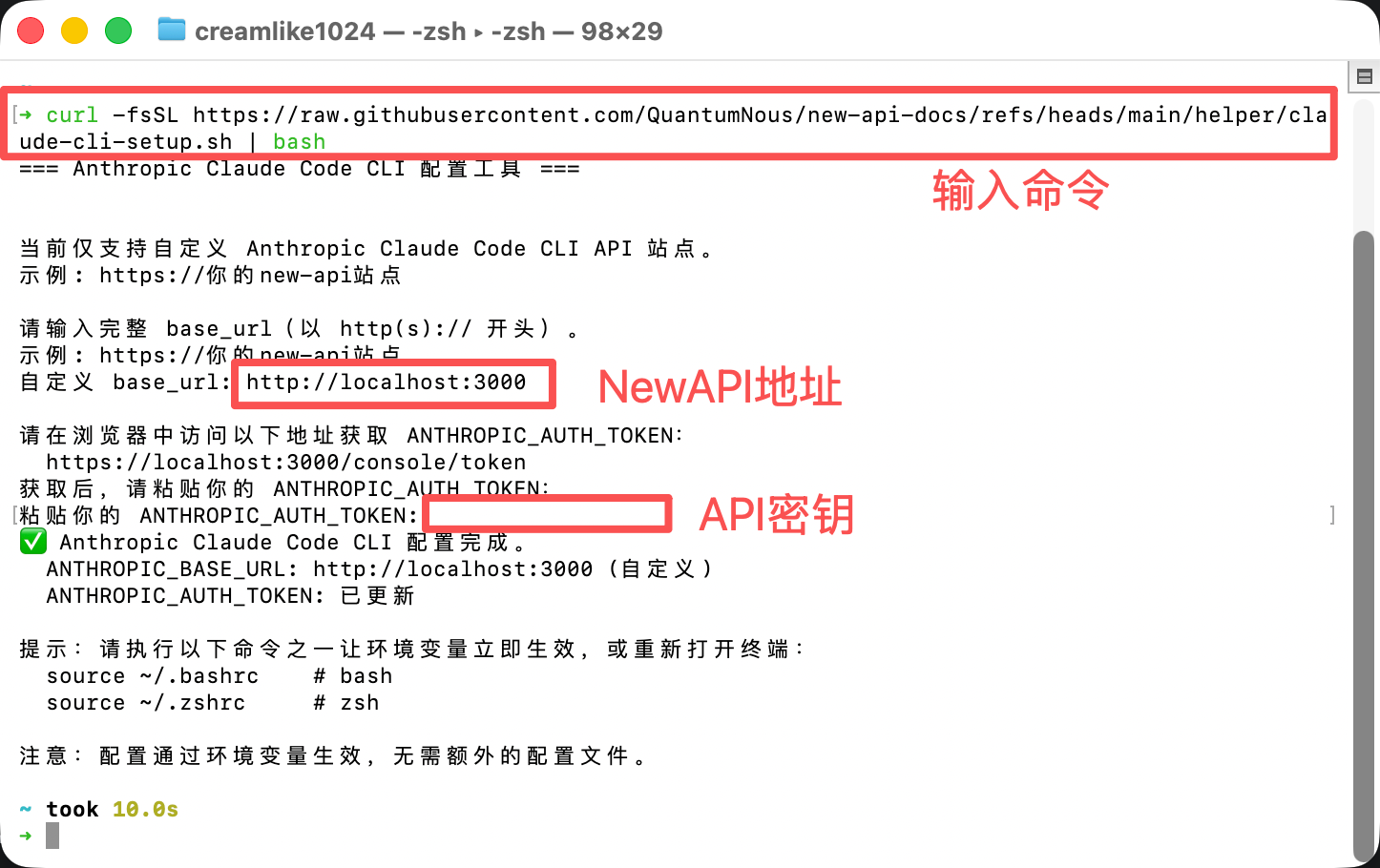
4. Claude Codeの使用開始¶
これでClaude Codeの使用を開始できます!
Claude Codeの起動
直接Claude Codeを起動します:
特定のプロジェクトで使用する場合: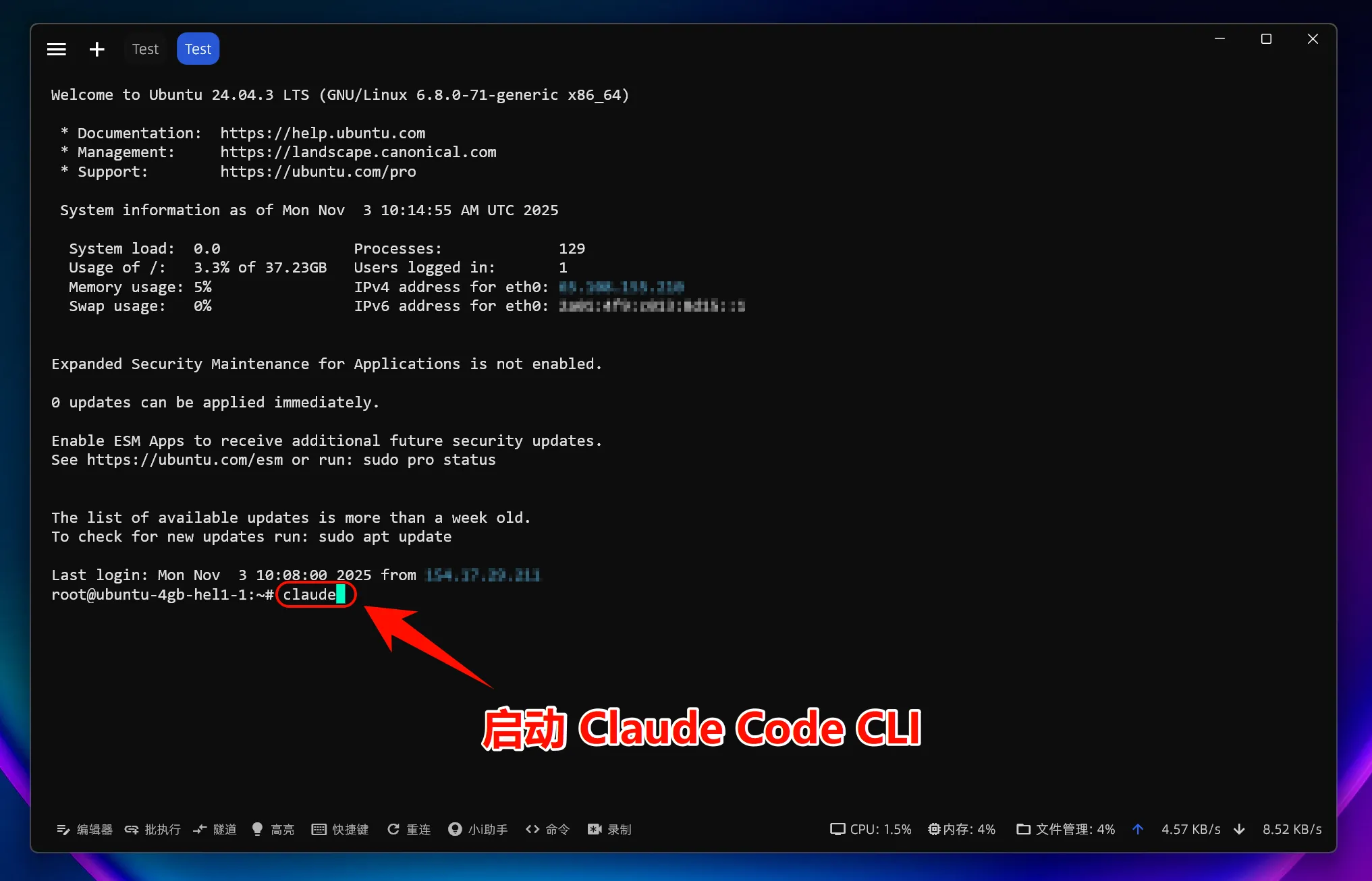
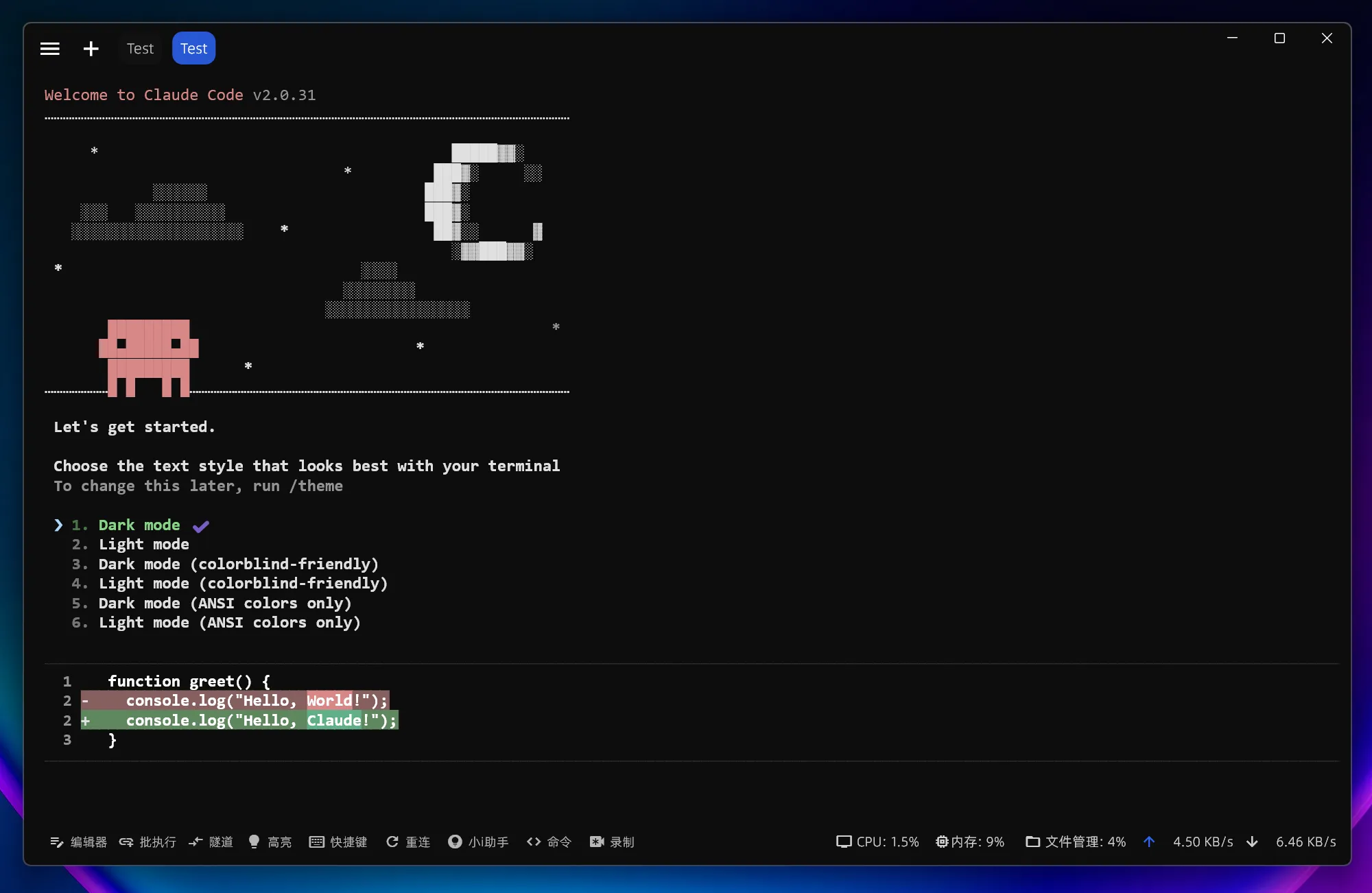
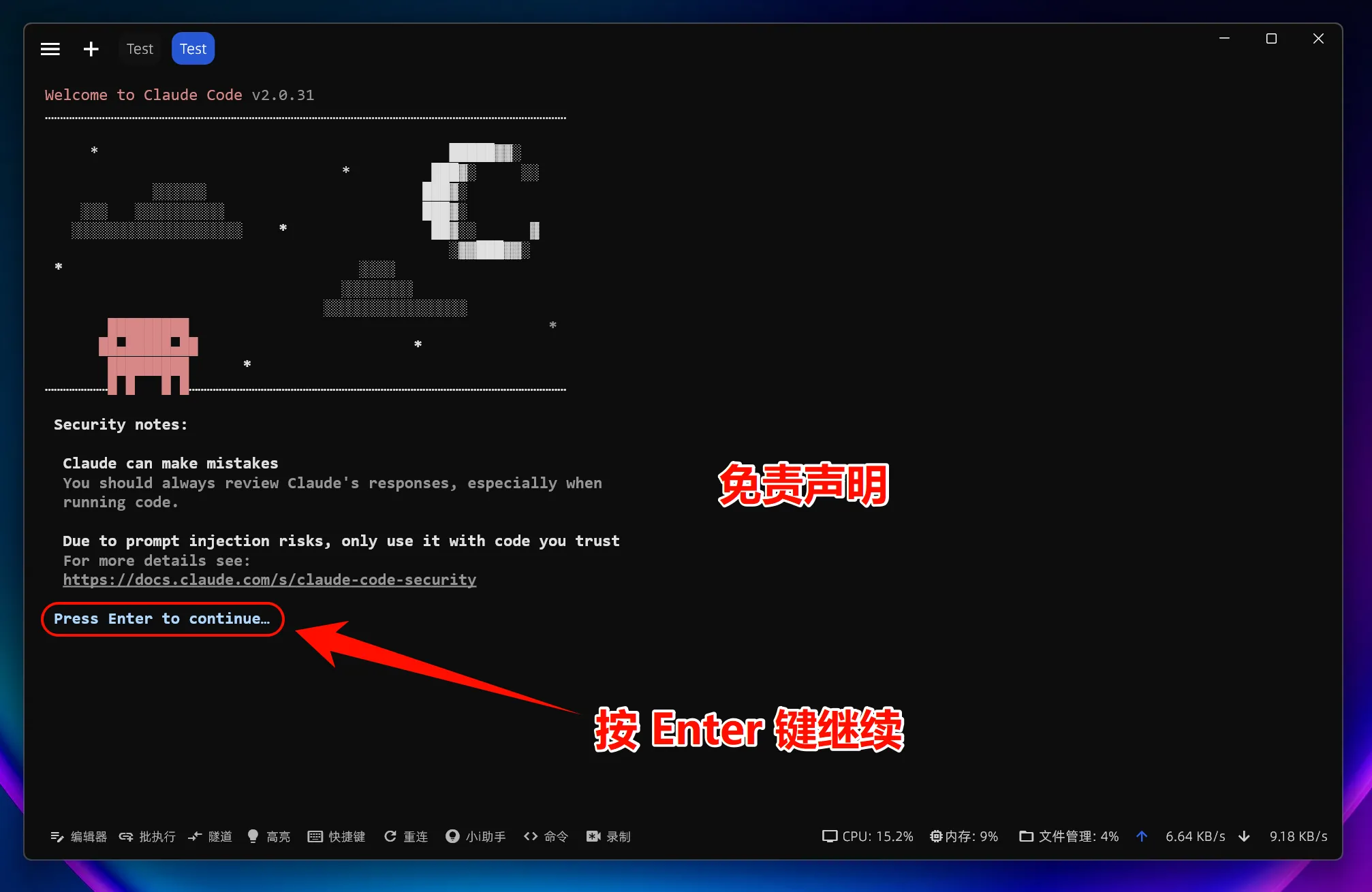
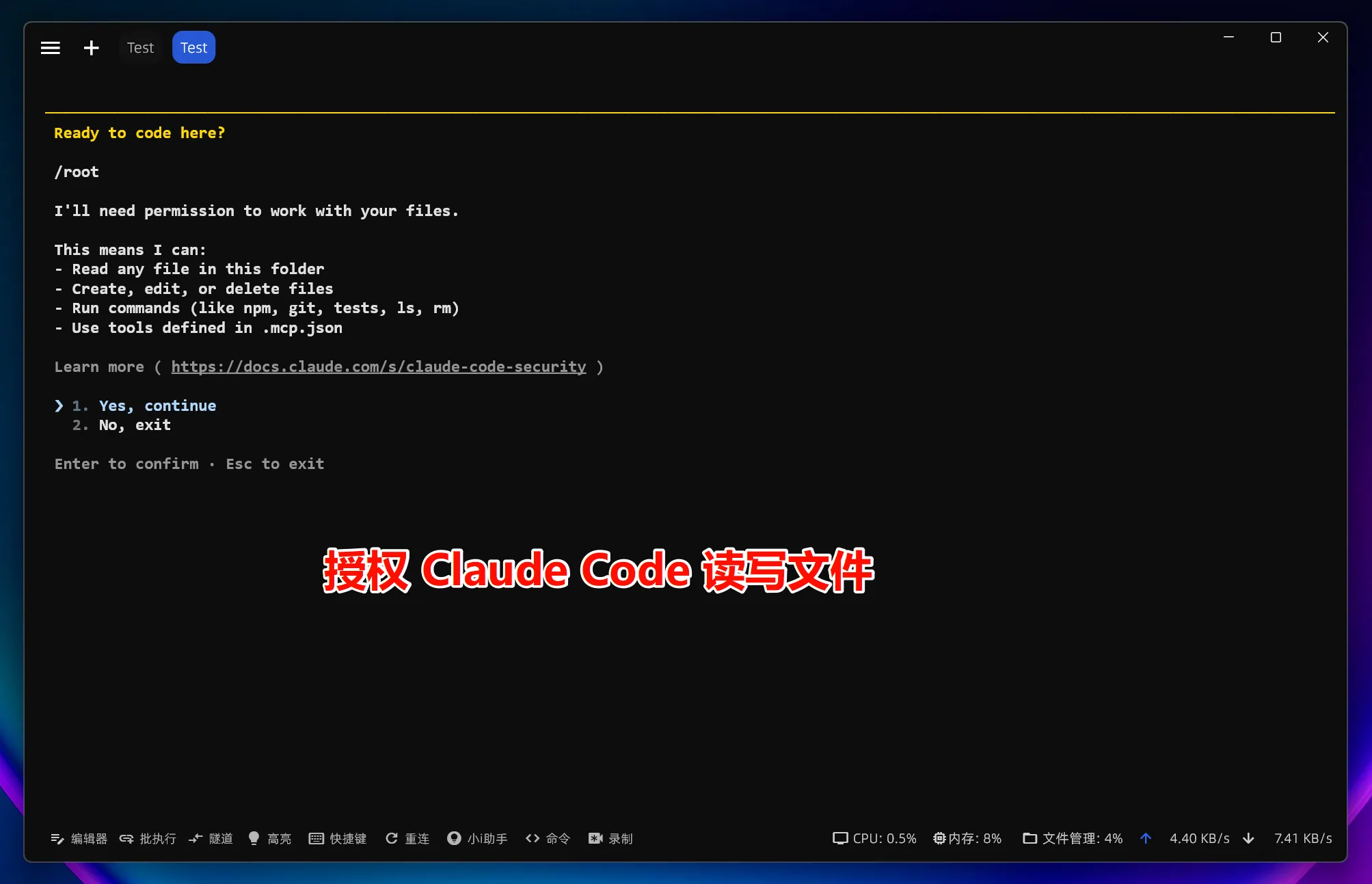
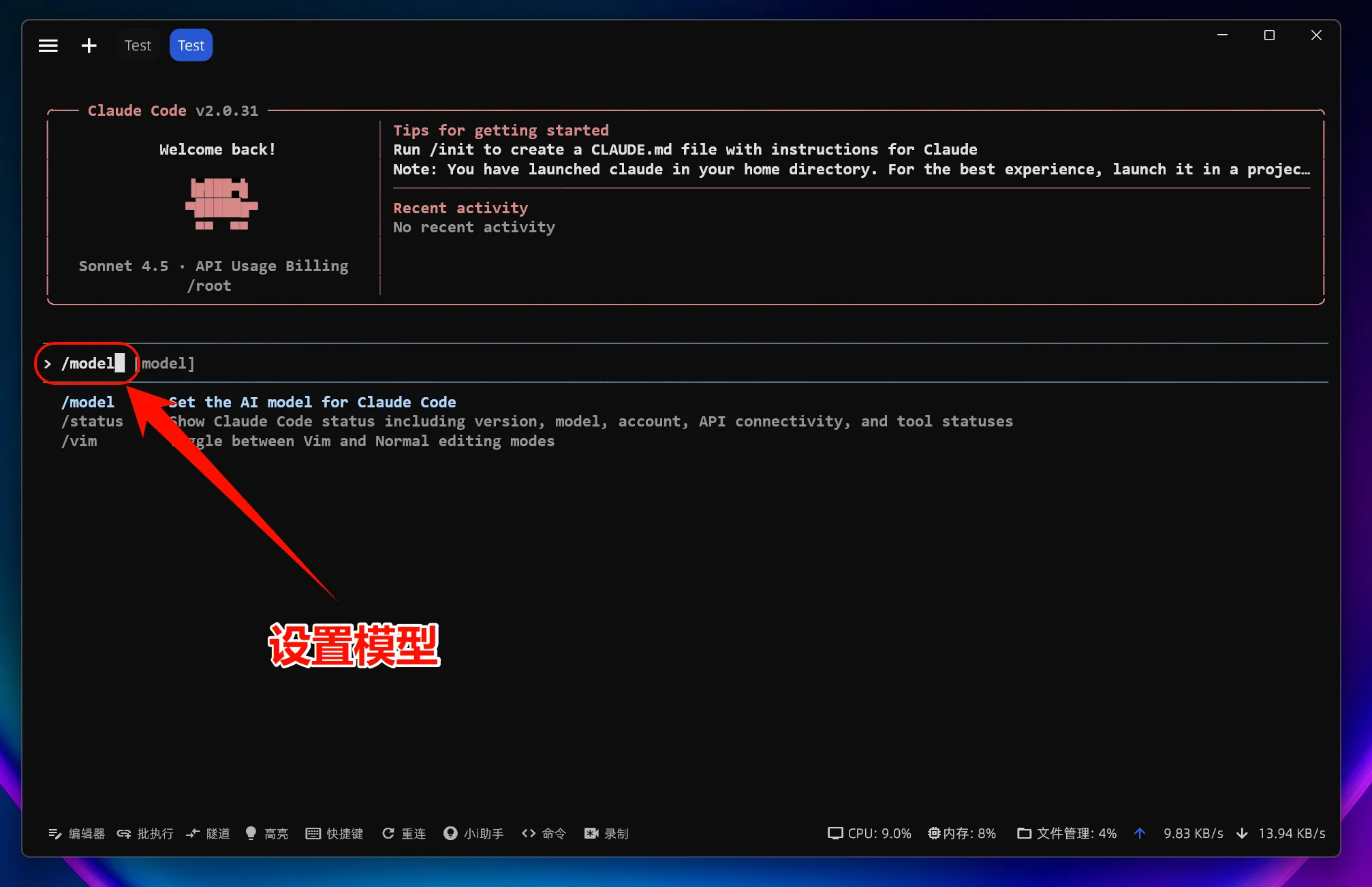
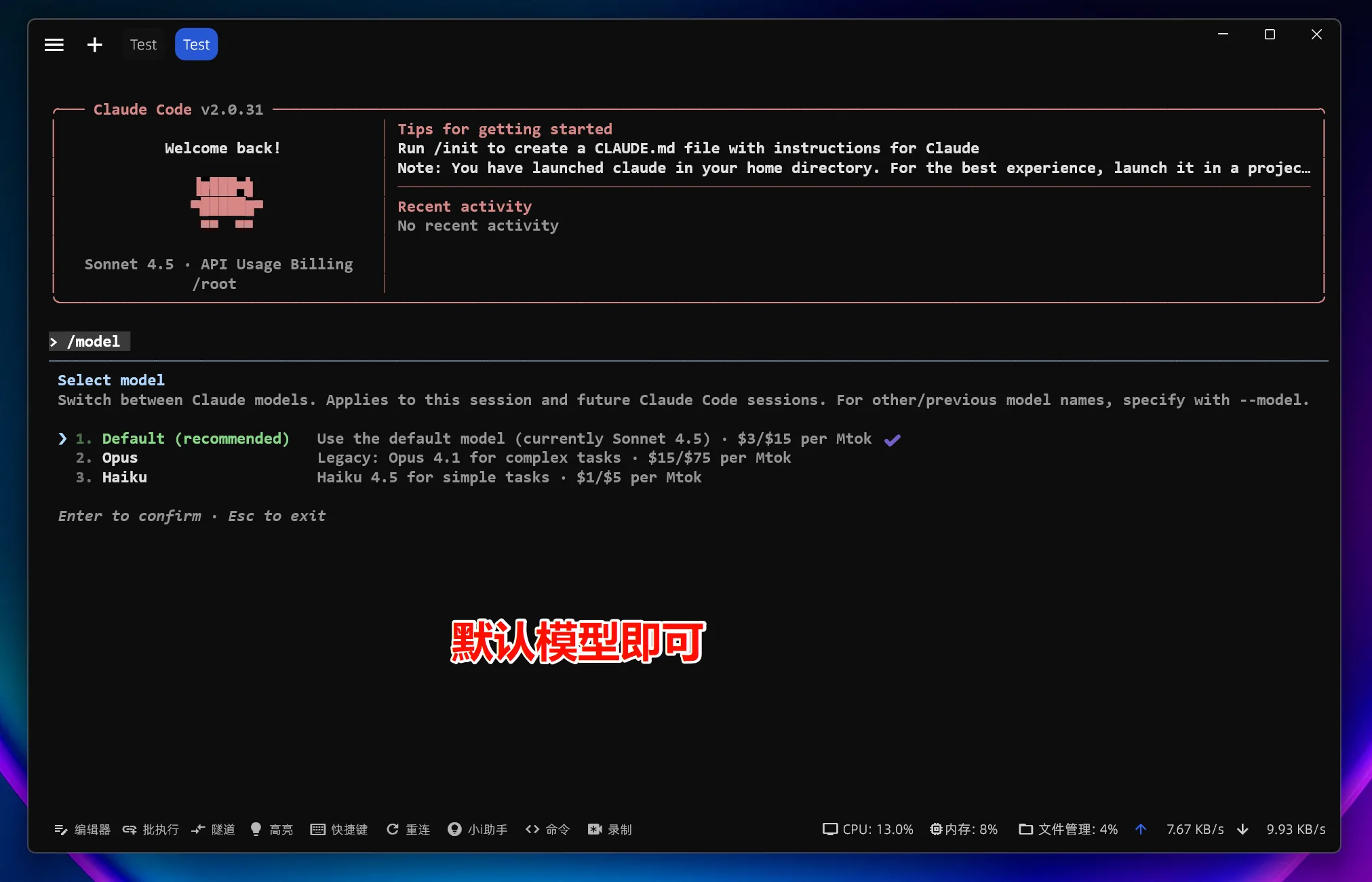
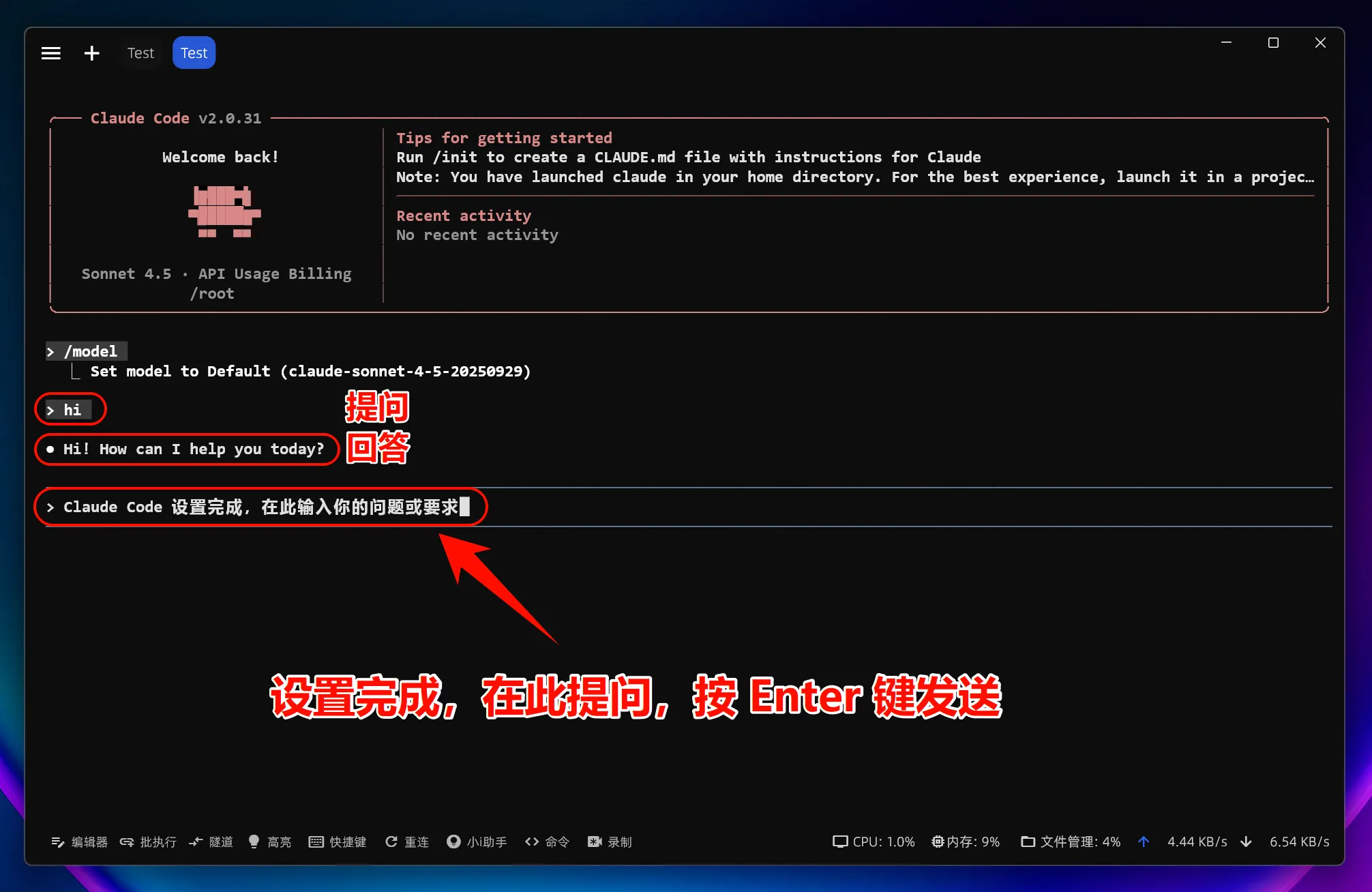
注意:環境変数
ANTHROPIC_BASE_URLを設定・変更した後、すべてのモデル(公式プリセットモデルを含む)はカスタムアクセスポイントを呼び出し、公式アカウントのクォータは使用されません。
5. Linuxのよくある問題解決¶
依存ライブラリの不足
一部のLinuxディストリビューションでは、追加の依存関係をインストールする必要があります:
環境変数が有効にならない
以下の点を確認してください:
- 正しい設定ファイル(
.bashrcまたは.zshrc)を変更したことを確認 - ターミナルを再起動するか、
source ~/.bashrcを実行 - 設定の検証:
echo $ANTHROPIC_BASE_URL